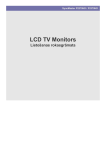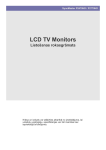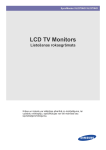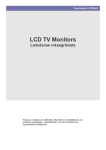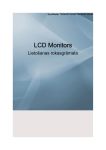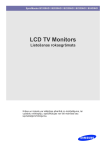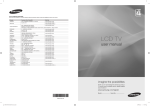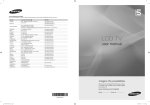Download Samsung 2033HD Lietotāja rokasgrāmata
Transcript
SyncMaster P2033HD LCD TV Monitors Lietošanas rokasgrāmata Satura rādītājs GALVENIE DROŠĪBAS PASĀKUMI Pirms darba uzsākšanas . . . . . . . . . . . . . . . . . . . . . . . . . . . . . . . . . . . . 1-1 Uzglabāšana un apkope . . . . . . . . . . . . . . . . . . . . . . . . . . . . . . . . . . . . 1-2 Drošības pasākumi . . . . . . . . . . . . . . . . . . . . . . . . . . . . . . . . . . . . . . . . . 1-3 IERĪCES UZSTĀDĪŠANA Iepakojuma saturs . . . . . . . . . . . . . . . . . . . . . . . . . . . . . . . . . . . . . . . . . 2-1 Statīva uzstādīšana . . . . . . . . . . . . . . . . . . . . . . . . . . . . . . . . . . . . . . . . 2-2 Statīva noņemšana . . . . . . . . . . . . . . . . . . . . . . . . . . . . . . . . . . . . . . . . . 2-3 Sienas kronšteina/galda virsmas statīva pievienošana . . . . . . . . . . . 2-4 Pievienošana datoram . . . . . . . . . . . . . . . . . . . . . . . . . . . . . . . . . . . . . . 2-5 Monitora izmantošana kā TV . . . . . . . . . . . . . . . . . . . . . . . . . . . . . . . . . 2-6 HDMI kabeļa pievienošana . . . . . . . . . . . . . . . . . . . . . . . . . . . . . . . . . . 2-7 Savienojuma izveide, izmantojot DVI – HDMI kabeli . . . . . . . . . . . . . 2-8 Komponentes kabeļa pievienošana . . . . . . . . . . . . . . . . . . . . . . . . . . . 2-9 Scart kabeļa pievienošana . . . . . . . . . . . . . . . . . . . . . . . . . . . . . . . . . . 2-10 KOPĒJĀS SASKARNES pievienošana . . . . . . . . . . . . . . . . . . . . . . . . 2-11 Pastiprinātāja pievienošana . . . . . . . . . . . . . . . . . . . . . . . . . . . . . . . . 2-12 Austiņu pievienošana . . . . . . . . . . . . . . . . . . . . . . . . . . . . . . . . . . . . . 2-13 Kensington Lock . . . . . . . . . . . . . . . . . . . . . . . . . . . . . . . . . . . . . . . . . 2-14 IZSTRĀDĀJUMA LIETOŠANA Funkcija Plug & Play . . . . . . . . . . . . . . . . . . . . . . . . . . . . . . . . . . . . . . . 3-1 Vadības paneļa pārlūkošana . . . . . . . . . . . . . . . . . . . . . . . . . . . . . . . . . 3-2 Tālvadības pults . . . . . . . . . . . . . . . . . . . . . . . . . . . . . . . . . . . . . . . . . . . 3-3 Teleteksta funkcija . . . . . . . . . . . . . . . . . . . . . . . . . . . . . . . . . . . . . . . . . 3-4 Ekrāna regulēšanas izvēlnes lietošana (displejs ekrānā – OSD) . . . . 3-5 Ierīces draivera instalēšana . . . . . . . . . . . . . . . . . . . . . . . . . . . . . . . . . . 3-6 Standarta signāla režīmu tabula . . . . . . . . . . . . . . . . . . . . . . . . . . . . . . 3-7 PROGRAMMATŪRAS INSTALĒŠANA Natural Color . . . . . . . . . . . . . . . . . . . . . . . . . . . . . . . . . . . . . . . . . . . . . . 4-1 MultiScreen . . . . . . . . . . . . . . . . . . . . . . . . . . . . . . . . . . . . . . . . . . . . . . . 4-2 TRAUCĒJUMMEKLĒŠANA Monitora pašdiagnoze . . . . . . . . . . . . . . . . . . . . . . . . . . . . . . . . . . . . . . 5-1 Pirms apkopes pieprasīšanas . . . . . . . . . . . . . . . . . . . . . . . . . . . . . . . . 5-2 Bieži uzdotie jautājumi . . . . . . . . . . . . . . . . . . . . . . . . . . . . . . . . . . . . . . 5-3 PAPILDU INFORMĀCIJA Specifikācijas . . . . . . . . . . . . . . . . . . . . . . . . . . . . . . . . . . . . . . . . . . . . . 6-1 Enerģijas taupīšanas funkcija . . . . . . . . . . . . . . . . . . . . . . . . . . . . . . . . 6-2 Sazinieties ar SAMSUNG WORLDWIDE (SAMSUNG VISĀ PASAULĒ) 6-3 Pareiza utilizācija . . . . . . . . . . . . . . . . . . . . . . . . . . . . . . . . . . . . . . . . . . 6-4 1 Galvenie drošības pasākumi 1-1 Pirms darba uzsākšanas Šajā rokasgrāmatā lietotās ikonas IKONA NOSAUKUMS NOZĪME Uzmanîbu UzmanîbuApzīmē gadījumus, kad funkcija var nestrādāt vai iestatījums var tikt atcelts. Piebilde Apzīmē ieteikumu vai padomu, kā izpildīt funkciju. Šīs rokasgrāmatas lietošana • Pirms lietojat šo ierīci, pilnībā iepazīstieties ar drošības pasākumiem. • Ja rodas kāda problēma, skatiet sadaļu 'Problēmu novēršana'. Autortiesību paziņojums Lai uzlabotu veiktspēju, šīs rokasgrāmatas saturs var tikt mainīts bez iepriekšēja brīdinājuma. Autortiesības ©2009 Samsung Electronics Co., Ltd. Visas tiesības saglabātas. Šīs rokasgrāmatas autortiesības ir Samsung Electronics, Co., Ltd īpašums. Šīs rokasgrāmatas saturu nedrīkst jebkādā veidā ne atveidot, ne izplatīt, ne izmantot – ne daļēji, ne pilnībā bez rakstiskas Samsung Electronics, Co., Ltd atļaujas. SAMSUNG logotips un SyncMaster ir reģistrētas Samsung Electronics, Co., Ltd preču zīmes. Microsoft, Windows un Windows NT ir reģistrētas Microsoft Corporation preču zīmes. VESA, DPM un DDC ir reģistrētas Video Electronics Standard Association preču zīmes. ENERGY STAR logotips ir reģistrēta ASV vides aizsardzības aģentūras (Environmental Protection Agency) preču zīme. Visas citas preču zīmes, kas ir minētas šajā rokasgrāmatā ir to attiecīgo uzņēmumu preču zīmes. Kā ENERGY STAR partneris Samsung Electronics, Co., Ltd atzīst, ka šī ierīce atbilst ENERGY STAR enerģijas taupīšanas specifikāciju prasībām. Galvenie drošības pasākumi 1-1 1-2 Uzglabāšana un apkope Ārējās virsmas un ekrāna apkope Tīriet ierīci ar mīkstu, sausu drānu. • Netīriet ierīci ar viegli uzliesmojošām vielām, piemēram, benzolu vai šķīdinātāju, vai ar mitru drānu. Šādas rīcības rezultātā var rasties problēmas ierīces darbībā. • Neskrāpējiet ekrānu ar nagiem vai asu objektu. • Netīriet ierīci, smidzinot ūdeni tieši uz tās. Ja ūdens nokļūst ierīcē, tā var aizdegties, var rasties elektrošoks vai problēmas ierīces darbībā. Ja tiek izmantots ultraskaņas mitrinātājs, uz īpaši spīdīgiem modeļiem var rasties balti plankumi materiāla raksturīgo īpašību dēļ. Ierīces krāsa un izskats var būt atšķirīgi atkarībā no modeļa. Uzstādīšanas vietas nodrošināšana • Ievērojiet prasītos attālumus starp izstrādājumu un citiem objektiem (piem. sienām), lai nodrošinātu pareizu ventilāciju. Pretējā gadījumā var izcelties ugunsgrēks iekšējās pārkaršanas dēļ. Uzstādiet šo izstrādājumu tā, lai tiktu ievēroti attēlā norādītie prasītie attālumi. Ja lietojat statīvu vai sienas stiprinājumu, lietojiet tikai Samsung Electronics piegādātās detaļas. • Ja izmantosiet cita ražotāja piegādātās detaļas, tas var izraisīt problēmas ar izstrādājumu vai arī izstrādājumam nokrītot var rasties savainojumi. • Ja izmantojat cita ražotāja piegādātās detaļas, tas var izraisīt problēmas ar izstrādājumu vai arī izstrādājuma iekšējās temperatūras paaugstināšanās dēļ var izcelties ugunsgrēks, jo netiks nodrošināta pietiekoša ventilācija. Izskats var atšķirties atkarībā no izstrādājuma. Ja uzstādāt izstrādājumu, izmantojot statīvu Ja uzstādāt izstrādājumu, izmantojot sienas stiprinājumu Par paliekošiem attēliem • Ilgu laiku rādot nekustīgu attēlu, ekrānā var rasties paliekošs attēls vai plankums. Ja ierīci nelietojat ilgāku laiku, iestatiet enerģijas taupīšanas režīmu vai ekrānsaudzētāju. • LCD paneļu ražotāju tehnoloģisko ierobežojumu dēļ šīs ierīces veidotie attēli var izskatīties gaišāki vai tumšāki, nekā tie ir patiesībā. 1ppm (miljonā daļa) pikseļa. LCD paneļa apakšpikseļu skaits atkarībā no izmēra: Apakšpikseļu skaits = maksimālā horizontālā izšķirtspēja x maksimālā vertikālā izšķirtspēja x 3 1-2 Galvenie drošības pasākumi 1-3 Drošības pasākumi Drošības pasākumiem lietotās ikonas IKONA NOSAUKUMS NOZĪME Brīdinājums Ja netiek izpildīti pasākumi, kas ir apzīmēti ar šo zīmi, var rasties nopietni savainojumi vai pat iestāties nāve. Uzmanîbu Ja netiek izpildīti pasākumi, kas ir apzīmēti ar šo zīmi, var rasties nopietni savainojumi vai tikt sabojāts īpašums. Zīmju nozīme Nedarīt. Jāievēro. Neizjaukt. Spraudkontaktam ir jābūt atvienotam no sienas kontaktligzdas. Nepieskarties. Jābūt iezemētam, lai novērstu elektrošoku. Saistītas ar strāvu Tālāk redzamie attēli ir domāti uzziņai un var atšķirties atkarībā no modeļiem un valstīm. Brīdinājums Izvairieties no bojāta strāvas vada vai kontaktdakšas, vai bojātas vai vaļīgas kontaktligzdas izmantošanas. • • Pretējā gadījumā varat gūt elektrošoku vai izraisīt ugunsgrēku. Izvairieties pievienot vai atvienot strāvas padevi ar slapjām rokām. • Izvairieties no vairāku elektrisku ierīču pievienošanas vienai sienas kontaktligzdai. Pretējā gadījumā sienas kontaktligzda pārkarstot var izraisīt ugunsgrēku. Kārtīgi ievietojiet spraudkontaktu. • Pretējā gadījumā varat izraisīt elektrošoku. Pretējā gadījumā varat izraisīt ugunsgrēku. Pārliecinieties, vai strāvas vads pievienots iezemētai kontaktligzdai (tikai iekārtām ar 1. klases izolāciju). Izvairieties pārlieki saliekt vai savīt strāvas vadu, kā arī novietot uz vada smagus objektus. • • Pretējā gadījumā varat gūt elektrošoku vai savainojumus. Uzglabājiet strāvas vadu un ierīci prom no sildītāja. • Pretējā gadījumā varat gūt elektrošoku vai izraisīt ugunsgrēku. Galvenie drošības pasākumi Pretējā gadījumā bojāta strāvas vada dēļ varat gūt elektrošoku vai arī var izcelties ugunsgrēks. Ja spraudkontakta dakšas vai sienas kontaktligzda ir pārklāti ar putekļiem, notīriet tās ar sausu drānu. • Pretējā gadījumā varat izraisīt ugunsgrēku. 1-3 Uzmanîbu Izstrādājuma darbības laikā izvairieties no strāvas kontaktdakšas atvienošanas. • Pārliecinieties, vai tiek lietots tikai mūsu uzņēmuma piegādātais strāvas vads. Turklāt nelietojiet citas elektriskās ierīces strāvas vadu. Pretējā gadījumā elektriskais šoks var sabojāt izstrādājumu. • Kad atvienojat strāvas kontaktdakšu no sienas kontaktligzdas, turiet to aiz kontaktdakšas nevis aiz vada. • Pretējā gadījumā varat gūt elektrošoku vai izraisīt ugunsgrēku. Pievienojiet spraudkontaktu tādai sienas kontaktligzdai, ko var viegli aizsniegt. • Pretējā gadījumā varat gūt elektrošoku vai izraisīt ugunsgrēku. Ja ierīces darbībā rodas problēma, ir jāatvieno spraudkontakts, lai pilnībā atslēgtu strāvas padevi. Strāvas padevi nevar atvienot pilnībā, izmantojot tikai ierīces ieslēgšanas/izslēgšanas pogu. Saistītas ar uzstādīšanu Brīdinājums Izvairieties no degošu sveču, odu repelentu vai cigarešu novietošanas uz izstrādājuma, un neuzstādiet izstrādājumu sildītāja tuvumā. • Pretējā gadījumā varat izraisīt ugunsgrēku. Izvairieties no izstrādājumu uzstādīšanas vietās ar sliktu ventilāciju, piemēram, grāmatu plaukta vai skapja iekšpusē. • 1-3 • Pretējā gadījumā varat gūt savainojumus. • Pārliecinieties, vai tiek izmantots norādītais sienas stiprinājums. Ventilācijas dēļ uzstādiet ierīci vismaz 10 cm attālumā no sienas. • Pretējā gadījumā iekšējās pārkaršanas dēļ var izcelties ugunsgrēks. Sargājiet ierīces iepakojuma plastmasas maisiņus no bērniem. • Palūdziet uzstādīšanas inženierim vai attiecīgajam uzņēmumam uzstādīt ierīci uz sienas. Uzvelkot plastmasas maisiņus uz galvas, bērni var nosmakt. Pretējā gadījumā iekšējās pārkaršanas dēļ var izcelties ugunsgrēks. Izvairieties no izstrādājuma uzstādīšanas vietās, kas ir nestabilas vai pakļautas pārmērīgām vibrācijām, piemēram, nestabila vai vienpusīga plaukta. • Ierīce var nokrist un tā rezultātā tikt sabojāta vai arī jūs varat iegūt savainojumus. • Izmantojot monitoru vietā, kas ir pakļauta pārmērīgām vibrācijām, var rasties problēmas ierīces darbībā vai izcelties ugunsgrēks. Izvairieties no izstrādājuma uzstādīšanas vietās, kas pakļauta putekļu, mitruma (sauna), eļļas, dūmu vai ūdens (lietus piles) iedarbībai, un no uzstādīšanas transportlīdzeklī. Izvairieties no izstrādājuma uzstādīšanas vietās, kas pakļautas tiešu saules staru iedarbībai, un no izstrādājuma uzstādīšanas karstuma avota, piemēram, uguns vai sildītāja, tuvumā. • • Tas var izraisīt elektrošoku vai ugunsgrēku. Tas var samazināt ierīces ekspluatācijas ilgumu vai izraisīt ugunsgrēku. Galvenie drošības pasākumi Izvairieties no izstrādājuma uzstādīšanas viegli aizsniedzamā augstumā, kur to var aizsniegt bērni. Vietā, kur ārpus telpām uzstādītas antenas kabelis ir ievadīts ēkā, nolokiet to uz leju, lai telpās neieplūstu lietusūdens. • Ja bērns pieskaras ierīcei, tā var nokrist un izraisīt ievainojumus. • • Tā kā priekšpuse ir smagāka, uzstādiet ierīci uz līdzenas un stabilas virsmas. Lietusūdenim iekļūstot monitorā, var rasties īssavienojums vai ugunsgrēks. Uzstādiet antenu pēc iespējas tālāk no augstsprieguma kabeļiem. • Ja antena pieskarsies augstsprieguma kabelim vai uzkritīs uz tā, var rasties īssavienojums vai ugunsgrēks. Uzmanîbu Neļaujiet ierīcei nokrist pārvietošanas laikā. • Šādas rīcības rezultātā var rasties problēmas ierīces darbībā vai ievainojumi. Kad uzstādāt ierīci uz skapīša vai plaukta, pārliecinieties, vai ierīces priekšpuse nesniedzas pāri skapīša vai plaukta malai. • Pretējā gadījumā ierīce var nokrist un tai var rasties darbības traucējumi, vai tā var izraisīt ievainojumus. • Izmantojiet izstrādājuma izmēram piemērotu skapīti vai plauktu. Nenovietojiet ierīci uz grīdas ar priekšpusi uz leju. • Tas var sabojāt ierīces paneli. Novietojot ierīci, apejieties ar to uzmanīgi. • Pretējā gadījumā var rasties problēmas ar izstrādājumu vai varat gūt savainojumus. Ja ierīce ir uzstādīta vietā, kurā darba apstākļi ievērojami mainās, apkārtējās vides dēļ var rasties nopietnas darbības kvalitātes problēmas. Šādā gadījumā uzstādiet ierīci tikai pēc konsultācijas ar vienu no mūsu apkopes inženieriem par šo tematu. • Vietas, kurās ir daudz mikroskopisku putekļu, ķīmikālijas, pārāk augsta vai pārāk zema temperatūra, liels mitrums, piemēram lidostas vai stacijas, kurās ierīce tiek lietota nepārtraukti ilgu laiku un tā tālāk. Saistītas ar tīrīšanu Brīdinājums Pirms ierīces tīrīšanas atvienojiet strāvas vadu. Kad tīrāt izstrādājumu, nesmidziniet ūdeni tieši uz izstrādājuma daļām. • • Pārliecinieties, ka ūdens nenokļūst ierīcē. • Pretējā gadījumā tas var izraisīt ugunsgrēku, varat gūt elektrisko šoku vai arī var rasties problēmas ar izstrādājumu. Pretējā gadījumā varat gūt elektrošoku vai izraisīt ugunsgrēku. Galvenie drošības pasākumi 1-3 Uzmanîbu Izvairieties no tiešas tīrīšanas līdzekļa uzsmidzināšanas izstrādājumam. Kad tīrāt ierīci, atvienojiet strāvas vadu un uzmanīgi tīriet ierīci ar mīkstu sausu drānu. • • Tas var izraisīt ierīces ārpuses vai redzamās paneļa daļas krāsas maiņu vai sasprēgāšanu. Izmantojiet mīkstu, mitru drānu ar "speciālu monitora tīrīšanas līdzekli" un noslaukiet ar to ierīci. • Ja nav pieejams monitora tīrīšanas līdzeklis, pirms ierīces tīrīšanas atšķaidiet tīrīšanas līdzekli ar ūdeni attiecībās 1:10. Izvairieties no sekojošo ķīmisku vielu lietošanas izstrādājuma tīrīšanā: vasks, benzols, alkohols, šķīdinātāji, odu repelents, smaržās, eļļošanas vai tīrīšanas līdzeklis. Tas var izraisīt ārpuses deformāciju vai krāsas noņemšanu. Tā kā ierīces ārpuse ir viegli saskrāpējama, pārliecinieties, vai lietojat pareizu drānu tīrīšanai. Izmantojiet tīrīšanas drānu ar nelielu daudzumu ūdens. Taču, ja drāna ir piesārņota ar svešķermeņiem, tā var izraisīt ārpuses skrāpējumus, tāpēc izkratiet visus svešķermeņus no drānas pirms tās lietošanas. Saistītas ar lietošanu Brīdinājums Tā kā ierīcē ir augsts spriegums, nekad neuzstādiet, neremontējiet vai nemodificējiet to pats. • • Pretējā gadījumā varat izraisīt ugunsgrēku vai gūt elektrisko šoku. 1-3 • Ja ierīce ir jāsalabo, sazinieties ar apkopes centru. Ja ierīce izdala dīvainas skaņas, deguma smaku vai dūmus, nekavējoties atvienojiet spraudkontaktu un sazinieties ar apkopes centru. • Lai pārvietotu ierīci, izslēdziet strāvas padevi un atvienojiet strāvas vadu, antenas kabeli un jebkādus citus vadus, kas ir pievienoti tai. Pretējā gadījumā bojāta strāvas vada dēļ varat gūt elektrošoku vai arī var izcelties ugunsgrēks. Neļaujiet bērniem karāties izstrādājumā vai rāpties uz tā. • Pretējā gadījumā varat gūt elektrošoku vai izraisīt ugunsgrēku. Pretējā gadījumā tas var izraisīt izstrādājuma nokrišanu, kas savukārt var izraisīt savainojumus vai nāvi. Ja ierīce nokrīt vai ir sabojāts tās korpuss, izslēdziet to un atvienojiet strāvas vadu. Sazinieties ar apkopes centru. Izvairieties no dažādu priekšmetu, piemēram, rotaļlietu vai cepumu, novietošanas uz izstrādājuma. • • Pretējā gadījumā varat izraisīt ugunsgrēku vai gūt elektrisko šoku. Ja bērns pārkaras pār ierīci, lai satvertu kādu priekšmetu, ierīce vai priekšmets var nokrist un izraisīt ievainojumus vai pat nāvi. Ja rodas pērkons vai zibens, atvienojiet strāvas vadu un nekādā ziņā nepieskarieties antenas kabelim, jo tas ir bīstami. Izvairieties no priekšmetu nomešanas uz izstrādājuma vai pret izstrādājumu vērstiem triecieniem. • • Pretējā gadījumā varat gūt elektrošoku vai izraisīt ugunsgrēku. Pretējā gadījumā varat gūt elektrošoku vai izraisīt ugunsgrēku. Galvenie drošības pasākumi Izvairieties no izstrādājuma pārvietošanas, pavelkot aiz elektrības vada vai antenas kabeļa. Ja ir radusies gāzes noplūde, nepieskarieties ierīcei vai strāvas kontaktdakšai un nekavējoties izvēdiniet telpu. • • Jebkura dzirkstele var izraisīt sprādzienu vai ugunsgrēku. • Pērkona vai zibens vētras laikā nepieskarieties strāvas vadam vai antenas kabelim. Pretējā gadījumā varat gūt elektrisko šoku, izraisīt ugunsgrēku vai arī dēļ bojājuma kabelim var rasties problēmas ar izstrādājumu. Izvairieties no izstrādājuma pacelšanas vai pārvietošanas, turot tikai aiz elektrības vada vai signāla kabeļa. Izvairieties no uzliesmojošu aerosolu vai objektu novietošanas uz izstrādājuma vai lietošanas tā tuvumā. • • Pretējā gadījumā varat gūt elektrisko šoku, izraisīt ugunsgrēku vai arī dēļ bojājuma kabelim var rasties problēmas ar izstrādājumu. Pārliecinieties, vai neesat nobloķējis ventilācijas atveri ar galdautu vai aizkaru. • Pretējā gadījumā iekšējās pārkaršanas dēļ var izcelties ugunsgrēks. Tas var izraisīt sprādzienu vai ugunsgrēku. Izvairieties no metāla objektu, piemēram ēdamo irbuļu, monētu, matadatu vai uzliesmojošu objektu ievietošanu izstrādājumā (atverēs, pieslēgvietās u.c.). • Ja ierīcē iekļūst svešķermeņi vai ūdens, izslēdziet strāvas padevi, atvienojiet strāvas vadu un sazinieties ar apkopes centru. • Pretējā gadījumā var rasties problēmas ar izstrādājumu, varat gūt elektrisko šoku vai izraisīt ugunsgrēku. Izvairieties no trauku ar šķidrumiem, piemēram, vāžu, puķupodu, dzērienu, kosmētikas līdzekļu vai medikamentu, vai metāla objektu novietošanas virs izstrādājuma. • Ja ierīcē iekļūst svešķermeņi vai ūdens, izslēdziet strāvas padevi, atvienojiet strāvas vadu un sazinieties ar apkopes centru. • Pretējā gadījumā var rasties problēmas ar izstrādājumu, varat gūt elektrisko šoku vai izraisīt ugunsgrēku. Uzmanîbu Ilgu laiku rādot nekustīgu attēlu, ekrānā var rasties paliekošs attēls vai plankums. • Ja ierīci nelietojat ilgāku laiku, izmantojiet enerģijas taupīšanas režīmu vai iestatiet ekrānsaudzētāju kustīga attēla režīmā. Iestatiet ierīcei atbilstošu izšķirtspēju un frekvenci. • Pretējā gadījumā tas var izraisīt acu savainojumus. Galvenie drošības pasākumi Ja ierīci nelietojat ilgāku laiku, piemēram, aizbraucat no mājām, atvienojiet strāvas vadu no sienas kontaktligzdas. • Pretējā gadījumā var sakrāties putekļi un izraisīt ugunsgrēku pārkaršanas vai īssavienojuma dēļ vai radīt elektrošoku. Izvairieties no izstrādājuma apgriešanas otrādi un nepārvietojiet to, turot tikai aiz statīva. • Tā rezultāta ierīce var nokrist un tikt sabojāta vai izraisīt ievainojumus. 1-3 Ilgstoši skatoties ierīci no pārāk tuva attāluma var sabojāt jūsu redzi. Izvairieties lietot mitrinātāju vai plīti netālu no produkta. • Ir svarīgi atpūtināt acis (5 minūtes katru stundu), kad skatāties izstrādājuma ekrānā ilgus laika periodus. • Pretējā gadījumā varat gūt elektrošoku vai izraisīt ugunsgrēku. Tā kā displeja panelis ir karsts pēc ilgstošas lietošanas, nepieskarieties ierīcei. Tas mazinās jebkādu acu pārpūli. Glabājiet nelielos papildaprīkojuma priekšmetus vietā, kur bērni nevar tiem piekļūt. Esiet uzmanīgi, kad regulējat monitora leņķi vai statīva augstumu. • Ja iespiedīsit roku vai pirkstu, varat to savainot. • Ja ierīce ir pārlieku atliekta, tā var nokrist un izraisīt ievainojumus. Izvairieties no smagu priekšmetu novietošanas virs izstrādājuma. Izmantojot austiņas, neieslēdziet pārāk lielu skaļumu. • • Pretējā gadījumā var rasties problēmas ar izstrādājumu vai varat gūt savainojumus. Izņemot bateriju no tālvadības pults, uzmaniet, lai bērns neliktu to mutē. Novietojiet bateriju vietā, kur tai nevar piekļūt bērni vai zīdaiņi. • • Nomainot bateriju, ievietojiet to ar pareizo polaritāti (+, -). • Ja bērns ir ielicis mutē bateriju, nekavējoties ziņojiet par to ārstam. Izmantojiet tikai norādītās standarta baterijas. Neizmantojiet vienlaikus jaunas un jau lietotas baterijas. Pretējā gadījumā baterija var saplīst vai no tās var izplūst šķidrums, izraisot ugunsgrēku, traumas vai piesārņojumu (bojājumus). Ja skaņa ir pārāk skaļa, varat sabojāt dzirdi. Pretējā gadījumā baterija var sabojāties vai iekšējā šķidruma noplūdes dēļ var izcelties ugunsgrēks, rasties traumas vai bojājumi. Baterijas (un akumulatori) nav parasti sadzīves atkritumi, tie jānodod ražotājam otrreizējai pārstrādei. Klients ir atbildīgs par izlietoto bateriju vai akumulatoru nodošanu otrreizējai pārstrādei. • Klients var nodot izlietotās baterijas vai akumulatorus tuvākajā otrreizējas pārstrādes punktā vai veikalā, kurā pārdod tāda paša veida baterijas vai akumulatorus. Pareizas pozas uzturēšana, lietojot šo ierīci Lietojot šo ierīci saglabājiet pareizu pozu. 1-3 • Iztaisnojiet muguru. • Ekrānam jābūt 45~50 cm attālumā no acīm. Skatieties lejup ekrānā ar seju tā virzienā. • Lietojot šo ierīci saglabājiet pareizu pozu. • Noregulējiet ierīces leņķi tā, lai ekrānā neatspīdētu gaisma. • Turiet elkoņus pareizā leņķi un rokas vienā līmenī ar plaukstām. • Turiet elkoņus pareizā leņķī. • Novietojiet papēžus uz grīdas, kamēr ceļi ir 90 grādu vai lielākā leņķī, un turiet rokas tādā pozīcijā, lai tās būtu zemāk par sirdi. Galvenie drošības pasākumi 2 Ierīces uzstādīšana 2-1 Iepakojuma saturs • Izsaiņojiet ierīci un pārbaudiet, vai iepakojumā ir iekļautas visas tālāk minētās sastāvdaļas. • Saglabājiet iepakojuma kasti, gadījumam, ja vēlāk ir nepieciešams pārvietot ierīci. IEKĎAUTĀS FUNKCIJAS Uzstādīšanas rokasgrāmata Ierīces garantija Lietošanas rokasgrāmata D-Sub kabelis Statīvs (Nav pieejams visos reģionos.) Strāvas vads Baterijas (AAA X 2) Kabeļu stiprinājuma gredzens Tālvadības pults Stereo kabelis Drāniņa tīrīšanai IEGĀDĀJAMS ATSEVIŠĶI DVI kabelis Tīrīšanas drāna ir iekļauta tikai melnu, īpaši spīdīgu modeļu komplektācijā. Ierīces uzstādīšana 2-1 2-2 Statīva uzstādīšana Pirms ierīces salikšanas, novietojiet ierīci uz līdzenas un stabilas virsmas tā, lai ekrāns būtu uz leju. Novietojiet mīkstu drānu uz galda, lai tā pasargātu ierīci, un novietojiet monitoru uz tās tā, lai ierīces priekšpuse būtu uz leju. Ievietojiet statīva savienotāju statīvā tādā virzienā, kā parādīts attēlā.??????????????? Pievelciet skrūvi statīva apakšpusē līdz galam, lai tā pilnībā nofiksētos. - Uzmanîbu Neceliet ierīci, turot tikai aiz statīva. 2-2 Ierīces uzstādīšana 2-3 Statīva noņemšana Pirms statīva noņemšanas, novietojiet ierīci uz līdzenas un stabilas virsmas tā, lai ekrāns būtu uz leju. Novietojiet mīkstu drānu uz galda, lai tā pasargātu ierīci, un novietojiet monitoru uz tās tā, lai ierīces priekšpuse būtu uz leju. Grieziet savienojošo skrūvi statīva apakšpusē, lai to atdalītu. Izņemiet statīva savienotāju no statīva, velkot to bultiņas virzienā, kā parādīts attēlā. - Uzmanîbu Neceliet ierīci, turot tikai aiz statīva. Ierīces uzstādīšana 2-3 2-4 Sienas kronšteina/galda virsmas statīva pievienošana Sienas kronšteina/galda virsmas statīva pievienošana (netiek piegādāts) Šis produktam ir statīva stiprinājums 75 mm x 75 mm, kas atbilst VESA specifikācijām. Sienas kronšteina/galda virsmas statīva pievienošana B. Sienas kronšteina komplekts/galda virsmas statīvs (netiek piegādāts) 1. Izslēdziet ierīci un atvienojiet strāvas vadu no sienas kontaktligzdas. 2. Novietojiet mīkstu drānu vai spilvenu uz līdzenas virsmas, lai pasargātu paneli, novietojiet ierīci uz drānas tā, lai monitora priekšpuse būtu uz leju. 3. Noņemiet skrūvi no statīva un atdaliet statīvu. 4. Izlīdziniet rievu uz ierīces detaļas, kas jāsavieno ar statīvu, ar rievu statīvā (darbvirsmas statīvs, sienas stiprinājuma statīvs vai cits statīvs) un cieši nofiksējiet statīvu, pievelkot skrūvi. 2-4 • Ja izmantojat skrūvi, kas ir garāka nekā standarta specifikācijā, var tikt sabojāta ierīces iekšpuse. • Sienas stiprinājumiem, kas neatbilst standarta VESA specifikācijām, skrūvju garums var atšķirties atkarībā no atbilstošās specifikācijas. • Nelietojiet skrūves, kas neatbilst standarta VESA specifikācijām, un neuzstādiet tās ar pārāk lielu spēku. Tas var sabojāt ierīci vai izraisīt ievainojumus, ierīces krišanas dēļ. Samsung nav atbildīgs par jebkādiem bojājumiem vai ievainojumiem. • Samsung nav atbildīgs par jebkādiem produkta bojājumiem vai ievainojumiem, kas ir radušies, izmantojot statīvu, kas neatbilst norādītajām specifikācijām, vai tādas uzstādīšanas dēļ, ko nav veicis autorizēts uzstādīšanas inženieris. • Kad uzstādāt ierīci, izmantojot sienas stiprinājumu, iegādājieties sienas stiprinājumu, kas nodrošina vismaz 10 cm attālumu no sienas. • Izmantojiet sienas stiprinājumu atbilstoši starptautiskajām specifikācijām. Ierīces uzstādīšana 2-5 Pievienošana datoram 1. Izveidojiet ierīces savienojumu ar datoru atkarībā no datora atbalstītās video izejas. Savienojošā detaļa var atšķirties atkarībā no ierīces modeļa. Ja grafiskā karte nodrošina D-Sub <Analogs> izvadi, • savienojiet ierīces [PC IN] pieslēgvietu ar datora [D-Sub] pieslēgvietu, izmantojot D-Sub kabeli. Ja grafiskā karte nodrošina DVI <Digitāls> izvadi, Ierīces uzstādīšana 2-5 • savienojiet ierīces [DVI-D IN] pieslēgvietu ar datora DVI pieslēgvietu, izmantojot DVI kabeli. 2. Savienojiet [ HDMI/PC/DVI-D AUDIO IN] pieslēgvietu, kas atrodas monitora aizmugurē, ar PC skaņas karti. 3. Pievienojiet vienu strāvas vada galu ierīces pieslēgvietai [ POWER ] un otru galu sienas 220V vai 110V kontaktligzdai. (Ieejas spriegums tiek pārslēgts automātiski.) 2-5 Ierīces uzstādīšana • Jūs varat baudīt skaidru un kvalitatīvu skaņu, ko sniedz jūsu datora skaņas karte, izmantojot monitora skaļruņus. (Jūsu datoram nav nepieciešams uzstādīt papildu skaļruņus.) • Atkarībā no jūsu izmantotās videokartes, ja vienam datoram vienlaicīgi ir pievienots gan D-sub, gan DVI kabelis, var gadīties, ka jūs iegūsiet tukšu attēlu. • Ja monitors ir pievienots pareizi, izmantojot DVI savienotāju, bet, tik un tā iegūstat tukšu ekrānu vai neskaidru attēlu, pārbaudiet, vai monitora statuss ir uzstādīts uz analogo. Nospiediet pogu [ signāla avotu. Ierīces uzstādīšana ] lai monitors vēlreiz pārbaudītu ienākošā 2-5 2-6 Monitora izmantošana kā TV Jūs varat monitorā skatīties televīzijas programmas, ja tas ir savienots ar antenu vai kabeļtelevīzijas/satelītuztvērēja sistēmu, datorā neuzstādot atsevišķu TV uztveršanas aparatūru vai programmatūru. 1. Pievienojiet kabeļtelevīzijas/satelītuztvērēju vai TV antenas kabeli [ANT IN] pieslēgvietai monitora aizmugurē. • Izmantojot istabas antenas/kabeļtelevīzijas/satelītuztvērēja termināli: vispirms pārbaudiet antenas sienas termināli un tad pievienojiet antenas/kabeļtelevīzijas/satelītuztvērēja TV kabeli. • Ja lietojat ārējo antenu: Ja lietojat ārējo antenu, mēs stingri iesakām, lai to uzstādītu kvalificēts speciālists. 2. Kad savienošana ir pabeigta, pievienojiet TV barošanu. 3. Kad izstrādājums pēc iegādes tiek pirmo reizi ieslēgts, tiek uzsākta sākotnējās iestatīšanas darbībās <Plug&Play>). • 2-6 Uzmanieties, lai nesaliektu koaksiālo kabeli, kad pievienojat to pie antenas ievades termināla [ANT IN]. Ierīces uzstādīšana 2-7 HDMI kabeļa pievienošana Savienojiet AV ierīces (Blu-Ray/DVD/kabeļtelevīzijas/satelītuztvērēja) HDMI OUT pieslēgvietu ar monitora [HDMI IN] termināli, izmantojot HDMI kabeli. Nospiediet [SOURCE] pogu monitora priekšpusē vai uz tālvadības pults, lai izvēlētos <HDMI> režīmu. Ja savienojot izmantosiet HDMI kabeli, jums nebūs atsevišķi jāveic audio savienojumu pievienošana. Ierīces uzstādīšana 2-7 2-8 Savienojuma izveide, izmantojot DVI – HDMI kabeli 1. Pievienojiet ārējās ierīces DVI izejas termināli monitora [HDMI IN] terminālim, izmantojot DVI uz HDMI kabeli. 2. Savienojiet RCA - stereo (datoram) sarkanās un baltās ligzdas ar tādas pašas krāsas digitālās izejas ierīces skaņas izejas termināliem, un savienojiet pretējo ligzdu ar [HDMI/PC/DVI-D AUDIO IN] monitora termināli. Nospiediet [SOURCE] pogu monitora priekšpusē vai uz tālvadības pults, lai izvēlētos <HDMI> režīmu. 2-8 Ierīces uzstādīšana 2-9 Komponentes kabeļa pievienošana 1. Savienojiet AV ierīces (DVD/VCR/kabeļtelevīzijas/satelītuztvērēja) VIDEO OUT pieslēgvietu ar [COMPONENT IN[PR, PB, Y]] ievades pieslēgvietām, izmantojot komponentes video kabeli [PR, PB,Y]. 2. Savienojiet AV ierīces (DVD/VCR/kabeļtelevīzijas/satelītuztvērēja) audio pieslēgvietu ar monitora [COMPONENT IN [RAUDIO-L]] pieslēgvietu. Nospiediet [SOURCE] pogu monitora priekšpusē vai uz tālvadības pults, lai izvēlētos <Komponente> režīmu. Papildu informāciju par komponentu video, skatiet DVD rokasgrāmatā. Ierīces uzstādīšana 2-9 2-10 Scart kabeļa pievienošana 1. Savienojiet monitora EXT(RGB) pieslēgvietu ar DVD atskaņotāju, izmantojot SCART ligzdu. 2. Ja monitors ir savienots ar Scart ierīci, Source automātiski mainās uz EXT 2-10 • Pievienojiet pie DVD ierīču ieejas, ja ierīcei ir [EXT [RGB]] ligzda. • Ja strāva ir ieslēgta, DVD varat skatīties, vienkārši savienojot DVD ar monitoru. Ierīces uzstādīšana 2-11 KOPĒJĀS SASKARNES pievienošana 1. Ievietojiet CI KARTI CAM modulī virzienā, kas norādīts uz tās. 2. Ievietojiet CAM ar CI CARD, kas instalēta kopējā saskarnes slotā. (Ievietojiet CAM moduli bultiņas virzienā līdz pašam galam tā, lai tas būtu paralēli slotam.) 3. Pārbaudiet, vai kodētā signāla kanālā ir redzams attēls. • Ja nav ievietota 'CI CARD', dažiem kanāliem uz ekrāna parādās <Scrambled Signal>. • Pēc 2~3 minūtēm parādās saistītā informācija, kas satur tālruņa numuru, CI KARTES ID, saimniekdatora ID un citu informāciju. Ja parādās kļūdas paziņojums, sazinieties ar savu pakalpojumu sniedzēju. • Kad kanālu informācijas konfigurācija beigusies, parādās paziņojums ‘Atjaunināšana pabeigta’, norādot, ka kanālu saraksts ir atjaunināts. • CI KARTE jāsaņem no vietējā kabeļtelevīzijas pakalpojumu sniedzēja. Izņemiet CI KARTI, uzmanīgi izvelkot to ar rokām, jo, nometot CI KARTI, to var sabojāt. • Ievietojiet CI karti uz tās norādītajā virzienā. • CAM netiek atbalstīts atsevišķās valstīs un reģionos, jautājiet savam autorizētajam izplatītājam. Ierīces uzstādīšana 2-11 2-12 Pastiprinātāja pievienošana Savienojiet monitora [DIGITAL AUDIO OUT (OPTICAL)] termināli ar pastiprinātāja optisko ieeju, izmantojot optisko kabeli. 2-12 • Ja no monitora netiek izvadīta skaņa, jāizmanto skaņas pastiprinātājs. • Informāciju par to, kā pievienot skaļruni un pastiprinātāju, skatiet atbilstošo ierīču ražotāju nodrošinātajās lietošanas rokasgrāmatās. Ierīces uzstādīšana 2-13 Austiņu pievienošana Pievienojiet austiņas monitora austiņu savienojuma terminālim. Ierīces uzstādīšana 2-13 2-14 Kensington Lock Kensington Lock ir ierīce pret zagšanu, kas ļauj lietotājiem nostiprināt ierīci tā, lai to varētu droši lietot sabiedriskās vietās. Tā kā nostiprināšanas ierīces forma un izmantošanas veids var atšķirties atkarībā no modeļa un izgatavotāja, lai uzzinātu vairāk, skatiet lietotāja rokasgrāmatu, kas ir iekļauta nostiprināšanas ierīces komplektācijā. Ir jāiegādājas papildu nostiprināšanas ierīce. Produkta nostiprināšana 1. Ievietojiet nostiprinošās ierīces nostiprinošo daļu ierīces Kensington lock caurumā ( virzienā ( ) un pagrieziet to nostiprināšanas ). 2. Pievienojiet Kensington Lock kabeli. 3. Piesieniet Kensington lock kabeli galdam vai smagam priekšmetam. Nostiprinošo ierīci var iegādāties elektronikas preču veikalā, tiešsaistes veikalā vai apkopes centrā. 2-14 Ierīces uzstādīšana 3 Izstrādājuma lietošana 3-1 Funkcija Plug & Play Kad televizors tiek ieslēgts pirmo reizi, automātiski un secīgi tiek turpināti pamatiestatījumi. 1. Nospiediet tālvadības pults pogu [POWER ]. • Jūs varat izmantot arī televizora pogu [POWER • Parādās paziņojums <Atlasiet OSD valodu.>. 2. Nospiediet [ ]. ] pogu. Ar pogu ▲ vai ▼ izvēlieties nepieciešamo valodu. Nospiediet pogu [ ], lai apstiprinātu izvēli. 3. Nospiediet pogu ◄ vai ►, lai atlasītu <Demo saglabāšana> vai <Lietošana mājās>, pēc tam nospiediet pogu [ ]. • Mēs iesakām iestatīt televizoru režīmā <Lietošana mājās>, lai mājas vidē nodrošinātu labāko attēla kvalitāti. • <Demo saglabāšana> režīms ir paredzēts izmantošanai tikai mazumtirdzniecības vidē. Ja ierīce ir nejauši iestatīta režīmā <Demo saglabāšana>o un jūs vēlaties atgriezties režīmā <Lietošana mājās> (Standarta): Nospiediet televizora skaļuma pogu. Kad parādās skaļuma OSD, 5 sekundes turiet nospiestu televizora pogu [MENU] 4. Nospiediet [ ] pogu. Atlasiet nepieciešamo valsti, nospiežot pogu ▲ vai ▼. Nospiediet pogu [ 5. Nospiediet ▲ vai ▼ pogu, lai iestatītu <Antena> vai <Kabelis>, tad nospiediet [ ], lai apstiprinātu izvēli. ] pogu. • <Antena>: <Antena> antenas signāls. / <Kabelis>: <Kabelis> antenas signāls. • Kabeļtelevīzijas režīmā jūs varat atlasīt pareizo signāla avotu starp <STD>, <HRC> un <IRC>, nospiežot pogas ▲, ▼, ◄ vai ►, un tad nospiežot pogu [ ]. Ja jums ir digitālā kabeļtelevīzija, atlasiet kabeļtelevīzijas sistēmas signāla avotu gan analogajai, gan digitālajai televīzijai. Sazinieties ar savu vietējo kabeļtelevīzijas kompāniju, lai noteiktu kabeļtelevīzijas sistēmas veidu, kas tiek izmantots konkrētā zonā. 6. Nospiediet pogu ▲ vai ▼, lai atlasītu atmiņā saglabājamo kanāla avotu. Nospiediet pogu [ ], lai atlasītu <Startēt>. • Ja iestatāt antenas avotu uz <Kabelis>, parādās solis, kurā varat iestatīt digitālo kanālu meklēšanas vērtību. Lai iegūtu plašāku informāciju, skatiet <Kanāls> → <Automātiska uzglabāš. >. • <Digitāls un analogs>: Digitālie un analogie kanāli. • <Digitāls>: Digitālie un analogie kanāli. • <Analogs>: Analogie kanāli. • Kanālu meklēšana sāksies un beigsies automātiski. • Lai pārtrauktu atcerēšanās procesu, jebkurā laikā varat nospiest pogu [ • Kad visi pieejamie kanāli ir saglabāti, parādīsies paziņojums <Pulksteņa režīms>. 7. Nospiediet [ ]. ] pogu. Nospiediet ▲ vai ▼ pogu, lai atlasītu<Auto>, tad nospiediet [ ] pogu. • Ja atlasījāt <Manuālais>, parādīsies <Iestatiet pašreizējo datumu un laiku. >. • Ja saņēmāt digitālo signālu, laiks tiks iestatīts automātiski. Ja nē, atlasiet <Manuālais>, lai iestatītu pulksteni. 8. Tiek parādīts savienojuma metodes, kas nodrošina vislabāko HD ekrāna kvalitāti, apraksts. Izlasiet aprakstu un nospiediet pogu [ ]. Izstrādājuma lietošana 3-1 9. Parādīsies ziņojums <Baudiet savu televizoru.>. Kad esat pabeidzis, nospiediet pogu [ ]. Ja vēlaties atiestatīt šo funkciju... 1. Lai atvērtu izvēlni, nospiediet pogu [MENU]. Nospiediet ▲ vai ▼ pogu, lai atlasītu<Uzstādīšana>, tad nospiediet [ 2. Nospiediet vēlreiz pogu [ ] pogu. ], lai atlasītu <Plug & Play> Funkcija <Plug & Play> ir pieejama tikai TV režīmā. 3-1 Izstrādājuma lietošana 3-2 Vadības paneļa pārlūkošana IKONA APRAKSTS Izmantojiet šo pogu, lai izvēlētos funkciju. [ ] Signālus, kas atšķiras no TV signāla var izvēlēties tikai, ja ir pievienota atbilstoša ierīce. Kārtība kādā mainās TV/ārējo signālu ievade. <PC> → <DVI> → <TV> → <Ext.> → <Komponente> → <HDMI> Nospiediet šo pogu, lai ieraudzītu displeju ekrānā (On Screen Display – OSD). [ , ] [ +/- ] Šī poga tiek izmantota, arī lai izietu no OSD un atgrieztos augstāka līmeņa OSD izvēlnē. Izmantojiet, lai horizontāli pārvietotos no viena izvēlnes vienuma uz citu vai regulētu atlasītās izvēlnes vērtības. Regulē skaņas skaļumu. , [▲/▼] Lietojiet šīs pogas, lai virzītos pa izvēlni vai lai pielāgotu OSD vērtību. [ ] Tālvadības sensors Strāvas indikators Izmantojiet šo pogu, lai ieslēgtu un izslēgtu izstrādājumu. Pavērsiet tālvadības pulti pret šo punktu uz monitora. Parasti darbības laikā šī lampiņa ir iedegta, tā vienreiz iemirgojas, kad tiek saglabāti jūsu veiktie pielāgojumi. Plašāku informāciju par enerģijas taupīšanas funkcijām skatiet enerģijas taupīšanas režīma aprakstu rokasgrāmatā. Enerģijas taupīšanas nolūkā IZSLĒDZIET monitoru, kad tas nav nepieciešams, vai arī, kad ilgāku laiku neuzturaties pie tā. Skaļrunis Izstrādājuma lietošana Pieslēdzot monitoram datora skaņas karti, dzirdēsiet skaņu. 3-2 3-3 Tālvadības pults Tālvadības pults darbību var ietekmēt LCD displejam blakus esošo TV vai citu elektroierīču darbība, radot kļūdainu darbību frekvences traucējumu dēļ. TV POWER Uzreiz atlasa TV režīmu. Ieslēdz/izslēdz izstrādājumu. Ciparu pogas PRE-CH Nospiediet, lai mainītu kanālu. Šo pogu lieto, lai nekavējoties atgrieztos iepriekšējā kanālā. MUTE Izmantojiet, lai aktivizētu izcelto izvēlnes elementu. + Regulē skaņas skaļumu. P - Nospiediet, lai samazinātu vai palielinātu skaļumu. CH LIST Nospiediet, lai pārslēgtu kanālus. SOURCE Ekrānā parāda "Channel List". Nospiediet pogu, lai mainītu ievada signāla SOURCE. SOURCE nomaiņa atļauta tikai ārējām ierīcēm, kas dotajā brīdī pieslēgtas LCD displejam. FAV.CH MENU Izmantojiet, lai atvērtu ekrāna izvēlni un izietu no izvēlnes, vai aizver regulēšanas izvēlni. TOOLS Nospiediet, lai pārslēgtu savus iemīļotākos kanālus. RETURN Izmantojiet, lai ātri atlasītu bieži izmantotās funkcijas. . Pogas uz augšu/uz leju, pa kreisi/pa labi ENTER Izmanto, lai atgrieztos iepriekšējā izvēlnē. EXIT Iziet no ekrāna izvēlnes. Izmantojiet, lai horizontāli vai vertikāli pārvietotos no viena izvēlnes vienuma uz citu vai arī regulētu atlasītās izvēlnes vērtības. SUBT. INFO Pašreizējā informācija par attēlu redzama ekrāna augšējā kreisajā stūrī. Digitālo subtitru displejs COLOUR BUTTONS GUIDE Nospiediet, lai pievienotu vai dzēstu kanālus un saglabātu tos iecienīto kanālu sarakstā izvēlnē "Kanālu saraksts". Elektroniskā programmu ceļveža (EPG ) parādīšana. TTX / MIX TV kanāli nodrošina rakstiskas informācijas pakalpojumus ar teleteksta palīdzību. , 3-3 , , , , , , , Izstrādājuma lietošana Bateriju ievietošana tālvadības pultī 1. Paceliet vāciņu, kas atrodas pults aizmugurē, kā parādīts attēlā. 2. Ievietojiet divas AAA izmēra baterijas. Pārliecinieties, vai bateriju + un - galu novietojums atbilst nodalījumā redzamajai diagrammai. 3. Aizveriet vāciņu. Ja ilgāku laiku neizmantosiet tālvadības pulti, izņemiet no tās baterijas un glabājiet tās vēsā, sausā vietā. Ja tālvadības pults nedarbojas, pārbaudiet: • Vai televizors ir ieslēgts? • Vai bateriju pozitīvie un negatīvie gali ir apvērsti? • Vai baterijas nav izlādējušās? • Vai nav pārtraukta strāvas padeve vai atvienots strāvas vads? • Vai tuvumā neatrodas luminiscējoša lampa vai neona izkārtne? Izstrādājuma lietošana 3-3 3-4 Teleteksta funkcija Vairums televīzijas staciju nodrošina rakstiskas informācijas pakalpojumus, izmantojot teletekstu. Teleteksta pakalpojuma indeksa lapa sniedz jums informāciju par pakalpojuma izmantošanu. Papildus, izmantojot tālvadības pults pogas, varat atlasīt dažādas savām prasībām atbilstošas opcijas. Lai teleteksta informāciju rādītu pareizi, jābūt stabilai kanāla uztverei. Pretējā gadījumā informācija var trūkt, un dažas lapas var neparādīt. Teleteksta lapas var mainīt, nospiežot tālvadības pults ciparu pogas. (exit) Izmantojiet, lai izietu no teleteksta displeja. (indekss) Izmantojiet, lai jebkura teleteksta skatīšanas brīdī parādītu indeksa (satura) lapu. (saglabāt) Izmantojiet,lai saglabātu teleteksta lapas. (izmēri) Nospiediet, lai ekrāna augšpusē parādītu dubulta izmēra burtus. Nospiediet, lai ekrāna apakšpusē parādītu dubulta izmēra burtus. Lai rādītu parastu ekrānu, vēlreiz nospiediet pogu. (atklāt) Izmantojiet, lai rādītu slēpto tekstu (piemēram, atbildes uz aptaujām). Lai rādītu parastu ekrānu, vēlreiz nospiediet pogu. (ieslēgts teleteksts/sajaukums) Nospiediet, lai aktivizētu teleteksta režīmu, kad ir atlasīts kanāls, kas nodrošina teleteksta pakalpojumu. Nospiediet to divas reizes, lai pārklātu teletekstu ar pašreizējās pārraides ekrānu. (lapa augšup) Izmantojiet, lai parādītu nākamo teleteksta lapu. (lapa lejup) Izmantojiet, lai parādītu iepriekšējo teleteksta lapu. (režīms) Nospiediet, lai atlasītu teleteksta režīmu (LIST/FLOF). Ja nospiedīsiet to režīmā LIST, tas pārslēgsies uz režīmu List save. Režīmā List save iespējams saglabāt teleteksta lapu sarakstā, izmantojot pogu 8(saglabāt). (aizturēt) Izmantojiet, lai aizturētu attiecīgās lapas rādīšanu, ja atlasītā lapa ir saistīta ar vairākām sekundārām lapām, kuras tiek automātiski rādītas. Lai atsāktu, vēlreiz nospiediet pogu. (atcelt) Izmantojiet, lai tad, kad meklējat lapu, parādītu pārraidi. Krāsainās pogas (sarkana/zaļa/ dzeltena/zila) Ja apraides uzņēmums izmanto sistēmu FASTEXT, dažādās teleteksta tēmas ir iekrāsotas ar krāsainiem kodiem, un tās var atlasīt, nospiežot krāsainās pogas. Nospiediet vajadzīgās krāsas pogu. Lapa tiek parādīta ar citas krāsas informāciju, kuru iespējams atlasīt tādā pašā veidā. Lai parādītu iepriekšējo vai nākamo lapu, nospiediet atbilstošās krāsas pogu. (apakšlapa) Izmantojiet, lai parādītu pieejamo apakšlapu. 3-4 Izstrādājuma lietošana 3-5 Ekrāna regulēšanas izvēlnes lietošana (displejs ekrānā – OSD) Ekrāna regulēšanas izvēlne (displejs ekrānā – OSD) Struktūra GALVENĀS IZVĒLNES Attēls[PC / DVI] APAKŠIZVĒLNES MagicBright Kontrasts Spilgtums Asums Automātiska regulēšana Ekrāns Attēla iespējas Attēla atiestatīšana Attēls[TV / Ext. / Komponente / HDMI] Režīms Fona apgaism. Kontrasts Spilgtums Asums Krāsa Tonis (G/R) Paplašinātie iestatījumi Attēla iespējas Attēla atiestatīšana Skaņa Režīms Stabilizators Audiovaloda Audioformāts Audioapraksts Auto skaļums Atlasīt skaļruni Skaņas atiestatīšana Valsts Automātiska uzglabāš. Manuāla uzglabāšana Kabeļa meklēšanas opcija Tagad un nākamais norāde Pilna rokasgrāmata Noklusējuma rokasgrāmata Kanālu saraksts Kanālu režīms Precīza regulēšana Plug & Play Valoda Laiks Spēļu režīms Bērnu piekļuves bloķēšana Nomainiet PIN Bērnu piekļuves bloķēšana Subtitri Teleteksta valoda Vēlamā Digitālais teksts Gaismas līmenis Melodija Enerģijas taupīšana Kopējā saskarne Ievade Avotu saraksts Rediģēt nosaukumu Lietojumprogramma Anynet+ (HDMICEC) Atbalsts Pašdiagnostika HD savienošanas rokasgrāmata Sazinieties ar Samsung Kanāls Uzstādīšana Programmatūras jaunināšana Pieejamie režīmi Zemāk redzamās ikonas attēlo ievades signālu akronīmus, kas tiek parādīti, lai norādītu funkcijas, kas mainījušās atkarībā no ievades signāla. Apzīmē signālu, ja <PC> vai <DVI> ir izvēlēts no <Avotu saraksts>. Šis ir datora video signāls, kas ir pievienots un ievadīts pa [PC] un [DVI] termināliem. Apzīmē signālu, ja <Ext.> ir izvēlēts no <Avotu saraksts>. Šis ir video signāls, kas tiek ievadīts pa [Ext.] terminālu. Apzīmē signālu, ja <HDMI> ir izvēlēts no <Avotu saraksts>. Šis ir video signāls, kas tiek ievadīts pa [HDMI] terminālu. Apzīmē signālu, ja <TV> ir izvēlēts no <Avotu saraksts>. Šis ir video signāls, kas tiek ievadīts pa [ANT IN] terminālu. Apzīmē signālu, ja <Komponente> ir izvēlēts no <Avotu saraksts>. Šis ir video signāls, kas tiek ievadīts pa [COMPONENT] terminālu. Izstrādājuma lietošana 3-5 Attēls[PC / DVI] Noklusējuma iestatījums var atšķirties atkarībā no izvēlētā ievades režīma (ievadsignāla avota, kas izvēlēts sadaļā External Input List) un izvēlētās izšķirtspējas. IZVĒLNE MagicBright APRAKSTS <MagicBright> ir funkcija, kas rada optimālu un skatāmā attēla saturam atbilstošu skatīšanās vidi. Pašreiz ir pieejami pieci atšķirīgi režīmi: <Izklaide>, <Internets>, <Teksts>, <Din. kontrasts> un <Pielāgots>. Katram režīmam ir atšķirīga un iepriekš konfigurēta spilgtuma vērtība. • <Izklaide> Spilgts attēls Kustīgu attēlu, piemēram, Blu-Ray vai DVD skatīšanai. • <Internets> Strādāšanai ar attēlu sajaukumiem, piemēram, tekstu un grafiku. • <Teksts> Dokumentiem un darbiem, kas satur daudz teksta. • <Din. kontrasts> <Din. kontrasts> automātiski nosaka vizuālā signāla dalījumu un pielāgo optimālu kontrastu. • <Pielāgots> Lai gan mūsu inženieri ir rūpīgi izvēlējušies un iepriekš noteikuši spilgtuma vērtības, tās var būt nepiemērotas jūsu redzei atkarībā no jūsu vēlmēm. Šādā gadījumā pielāgojiet spilgtumu un kontrastu, izmantojot OSD izvēlni. Nospiediet pogu [TOOLS], lai atvērtu izvēlni <Instrumenti>. Jūs varat iestatīt MagicBright arī atlasot <Instrumenti> → <MagicBright>. Kontrasts / Spilgtums / Asums Automātiska regulēšana Izmantojot ekrāna izvēlnes, varat mainīt kontrastu un spilgtumu, atbilstoši savām vēlmēm. • <Kontrasts> - izmantojiet, lai regulētu kontrastu. • <Spilgtums> - izmantojiet, lai regulētu spilgtumu. • <Asums> - izmantojiet, lai regulētu asumu. Automātiski tiek pielāgotas <Precīza>, <Rupja> un <Pozīcija> vērtības. Mainot izšķirtspēju vadības panelī, tiek veikta automātiskā funkcija. Iespējams tikai <PC> režīmā. Nospiediet pogu [TOOLS], lai atvērtu izvēlni <Instrumenti>. Jūs varat iestatīt Auto Adjustment arī atlasot <Instrumenti> → <Automātiska regulēšana>. 3-5 Izstrādājuma lietošana IZVĒLNE Ekrāns APRAKSTS • <Rupja> Noņem traucējumus, piemēram, vertikālās svītras. <Rupja> pielāgošana var pārvietot ekrāna attēla apgabalu. Jūs to varat atgriezt centrā, izmantojot "horizontal control" izvēlni. • <Precīza> Noņem traucējumus, piemēram, horizontālās svītras. Ja troksnis saglabājas arī pēc <Precīza> pielāgošanas, atkārtojiet to pēc frekvences noregulēšanas (Coarse). • <PC pozīcija> Regulē ekrāna horizontālo un vertikālo novietojumu. • <Attēla atiestatīšana> Attēla parametrus nomaina pret rūpnīcas noklusējuma iestatījumiem. Iespējams tikai <PC> režīmā. Attēla iespējas • <Krāsu tonis> Iespējams mainīt krāsas toni. Pieejams tikai <PC> / <DVI> režīmā • • <R jutīgums> - <G jutīgums> - <B jutīgums> Regulē krāsu kontroli atsevišķām R, G, B vērtībām. • <Izmērs> Funkcijas izmēra („Size”) mainīšanai. • Attēla atiestatīšana <Vēss> - <Normāls> - <Silts> - <Pielāgots> <16:9> - <4:3> Attçla parametrus nomaina pret rűpnîcas noklusçjuma iestatîjumiem. • <Atiestatīt attēla režīmu> - <Atcelt> Attēls [ TV / Ext. / Komponente / HDMI ] Izstrādājuma lietošana 3-5 IZVĒLNE Režīms APRAKSTS Jūs varat atlasīt attēla veidu, kas vislabāk atbilst jūsu prasībām attiecībā uz attēlu apskati. Varat aktivizēt <Dinamisks>, <Standarta> vai <Filma> režīmu. • <Dinamisks> izmantojiet, lai atlasītu attēla augstu izšķirtspēju spilgti apgaismotā telpā. • <Standarta> Izmantojiet, lai izvēlētos attēla optimālu parādīšanu parastajā vidē. • <Filma> izmantojiet, lai atlasītu attēlu filmu skatīšanai tumšā telpā. Nospiediet pogu [TOOLS], lai atvērtu izvēlni <Instrumenti>. Jūs varat iestatīt <Attēla režīms> arī atlasot <Instrumenti> → <Attēla režīms>. Fona apgaism. / Kontrasts / Spilgtums / Asums / Krāsa / Tonis (G/R) Jūsu produktu ir vairākas iestatījumu opcijas, kas ļauj kontrolēt attēla kvalitāti. • <Fona apgaism. > - Regulē LCD aizmugurgaismojuma spilgtumu. • <Kontrasts> - Regulē attēla kontrasta līmeni. • <Spilgtums> - Regulē attēla spilgtuma līmeni. • <Asums> - Regulē attēla asuma līmeni. • <Krāsa> - Regulē attēla krāsas piesātinājumu. • <Tonis (G/R)> - Regulē attēla krāsas toni. Aktivizē, kad signāls ir NTSC. Paplašinātie iestatījumi Samsung jaunie televizori ļauj veikt vēl precīzākus attēla iestatījumus, nekā iepriekšējie modeļi. Zemāk skatiet informāciju par attēlu detalizēto iestatījumu regulēšanu. <Izvēlne <Paplašinātie iestatījumi> ir pieejama <Standarta> vai <Filma> režīmā. • <Melnais tonis> - Lai regulētu ekrāna dziļumu, varat uzreiz ekrānā atlasīt melnās krāsas līmeni. • • <Izslēgts> - <Tumšs> - <Tumšāks> - <Tumšākais> <Din. kontrasts> - Lai panāktu optimālu kontrastu, ekrāna kontrastu var regulēt. • <Izslēgts> - <Zems> - <Vidējs> - <Augsts> • <Gamma> - Ir iespējams regulēt primārās krāsas (sarkanas, zaļas, zilas) intensitāti. • <Krāsu intervāls> - <Krāsu intervāls> ir krāsu matrice, ko veido sarkanā, zaļā un zilā krāsa. Atlasiet izlases <Krāsu intervāls>, lai izbaudītu visdabiskāko krāsu. • <Baltā balanss> - Jūs varat regulēt krāsas temperatūru, lai panāktu dabiskākas attēlu krāsas. • • • <Auto> - <Dabisks> <R nobīde> - <G nobīde> - <B nobīde> - <R jutīgums> - <G jutīgums> - <B jutīgums> <Atiestatīt> <Ādas krāsa> - Attēlā ir iespējams izcelt sārto <Ādas krāsa>. Mainot regulēto vērtību, tiks atsvaidzināts regulētais ekrāns. • <Malas uzlabojums> - Attēlā ir iespējams izcelt objektu robežas. • 3-5 <Izslēgts> - <Ieslēgts> Izstrādājuma lietošana IZVĒLNE Attēla iespējas APRAKSTS • <Krāsu tonis> Iespējams mainīt krāsas toni. • • <Vēss> - <Normāls> - <Silts1> - <Silts2> • <Silts1> vai <Silts2> tiek aktivizēts tikai tad, ja attēla režīms ir iestatīts uz <Filma>. • Katrai ārējai ierīcei, kas ir pievienota TV ievades ligzdai, iespējams regulēt un saglabāt iestatījumus. <Izmērs> Funkcijas izmēra („Size”) mainīšanai. • <Auto platums> – automātiski regulē attēla izmērus līdz malu attiecībai "16:9". • <16:9> – regulē attēla izmērus līdz malu attiecībai 16:9 , kas ir piemērota DVD vai platekrānam programmām. • <Plašā tālummaiņa> - Palielina attēla izmēru vairāk nekā attiecībā 4:3. • <Tālummaiņa> – palielina attēlu līdz malu attiecībai 16:9 (vertikālā virzienā), lai ietilpinātu ekrānā. • <4:3> - Šis ir videofilmas vai parastas programmas attēla izmēru noklusējuma iestatījums • <Tikai skenēt> - Lietojiet funkciju, lai redzçtu, kur oriìinâlâ attçla daïa ir nogriezta, to samazinot ar HDMI(720p/1080i/1080p), Component (1080i / 1080p) ievades signâliem. Nospiediet pogu [TOOLS], lai atvērtu izvēlni <Instrumenti>. Jūs varat arī iestatīt lielumu, atlasot <Instrumenti> → <Attēla izmērs>. • Attēla izmēru opcijas var atšķirties atkarībā no ievades avota. • Pieejamie vienumi var atšķirties atkarībā no atlasītā režīma. • Katrai ārējai ierīcei, kas ir pievienota TV ievades ligzdai, iespējams regulēt un saglabāt iestatījumus. • <Plašā tālummaiņa>: Nospiediet pogu ►, lai izvēlētos Position, pēc tam nospiediet pogu • [ ]. Lai pārvietotu attēlu uz augšu / uz leju, nospiediet pogu ▲ vai ▼. Tad nospiediet [ ]. <Tālummaiņa>: Nospiediet pogu ►, lai izvēlētos Position, pēc tam nospiediet pogu [ ]. Lai pārvietotu attēlu uz augšu un uz leju, nospiediet pogu ▲ vai ▼. Tad nospiediet [ ]. Nospiediet pogu ►, lai izvēlētos Size, pēc tam nospiediet pogu [ ]. Lai palielinātu vai samazinātu attēla izmērus vertikālā virzienā, nospiediet pogu ▲ vai ▼. Tad nospiediet [ • ]. • Pēc <Tikai skenēt> atlasīšanas režīmā HDMI (1080i) vai Component (1080i): Atlasiet Position, nospiežot pogu ◄ vai ►. Lai pārvietotu attēlu, izmantojiet pogu ▲, ▼, ◄ vai ►. • <Atiestatīt> : Nospiediet ▲ vai ▼ pogu, lai atlasītu<Atiestatīt>, tad nospiediet [ Jūs varat inicializēt iestatījumu. • Ja izmantosiet funkciju <Tikai skenēt> kopā ar HDMI 720p ievadi, augšpusē, apakšā, pa kreisi un pa labi tiks nogriezta viena līnija, tāpat kā izmantojot izstieptās izvēršanas funkciju. ] pogu. <Ekrāna režīms:> Lietotājs var noteikt Ekrāna režīms:, tikai iestatot attēla izmēru uz <Auto platums>. Katrā Eiropas valstī ir citādas attēla izmēra prasības, tādēļ šī funkcija ir paredzēta, lai palīdzētu lietotājam to atlasīt. • <16:9> - iestata attēlu uz 16:9 platekrāna režīmu. • <Plašā tālummaiņa> - Palielina attēla izmēru vairāk nekā attiecībā 4:3. • <Tālummaiņa> - Vertikāli palielina attēla izmērus. • <4:3> - Iestata attēlu uz 4:3 parasto režīmu. Šī funkcija ir pieejama režīmā <Auto platums>. Šī funkcija nav pieejama režīmā PC,DVI,Komponente vai HDMI režīmā. Izstrādājuma lietošana 3-5 IZVĒLNE Attēla iespējas APRAKSTS • <Digitāla NR> Digitāla trokšņu slāpēšana. Ja TV saņemtais pārraides signāls ir vājš, varat aktivizēt digitālo trokšņa slāpēšanas līdzekli, lai mazinātu statisku vai dubultu attēlu parādīšanos ekrānā. • • <Izslēgts> - <Zems> - <Vidējs> - <Augsts> - <Auto> <HDMI melnās krāsas līmenis> Pievienojot televizoram DVD atskaņotāju vai dekoderu ar <HDMI>, atkarībā no pievienotās ārējās ierīces ir iespējama attēla kvalitātes pasliktināšanās, piemēram, melnās krāsas līmeņa paaugstināšanās, slikts kontrasts, krāsu zudums utt. Šajā gadījumā noregulējiet TV attēla kvalitāti, konfigurējot <HDMI melnās krāsas līmeni>. Šī funkcija ir aktīva tikai tad, kad pie TV, izmantojot <HDMI>, ir pieslēgta ārējā iekārta (DVD atskaņotājs, STB u.c.). Šī funkcija darbojas tikai tad, kad ārējais ievades avots ir savienots ar HDMI (RGB signāliem). • • <Normāls> - <Zems> <Filmas režīms> Izmantojot funkciju <Filmas režīms> , skatīšanās būs tikpat kvalitatīva kā kinoteātrī. <Filmas režīms> atbalsta <TV>, <Komponente> (480i/1080i) un <HDMI> (480i/1080i) • Attēla atiestatīšana <Izslēgts> - <Auto> Attçla parametrus nomaina pret rűpnîcas noklusçjuma iestatîjumiem. • <Atiestatīt attēla režīmu> - <Atcelt> Skaņa 3-5 Izstrādājuma lietošana IZVĒLNE Režīms APRAKSTS • <Standarta> Lai iestatītu rūpnīcas standarta iestatījumus, izvēlieties Standard. • <Mūzika> Kad skatāties videoklipus vai koncertus, izvēlieties Mūzika. • <Filma> Kad skatāties filmas, izvēlieties Filma. • <Skaidra balss > Izceļ balsi citu skaņu starpā. • <Pielāgots> Ja vēlaties regulēt iestatījumus atbilstoši savām vēlmēm, izvēlieties Pielāgots. Nospiediet pogu [TOOLS], lai atvērtu izvēlni <Instrumenti>. Jūs varat iestatīt <Skaņas režīms> arī atlasot <Instrumenti> → <Skaņas režīms>. Stabilizators Audiovaloda Audioformāts Atbilstoši savām vēlmēm varat regulēt labās un kreisās puses skaļruņa skaņas līdzsvaru, kā arī lielāku vai mazāku skaļumu. • <Režīms> - Jūs varat atlasīt savām vēlmēm atbilstošu skaņas režīmu. • <Līdzsvars> - Atbilstoši savām vēlmēm varat regulēt labās un kreisās puses skaļruņa skaņas līdzsvaru, kā arī lielāku vai mazāku skaļumu. • <100Hz> - <300Hz> - <1KHz> - <3KHz> - <10KHz> - <Atiestatīt> Jūs varat mainīt audio valodu noklusējuma vērtības. Attēlo informāciju par ienākošā straumējuma valodu. Šo funkciju iespējams atlasīt digitālā kanāla skatīšanās laikā. • Valodu iespējams atlasīt tikai no faktiski pārraidītajām valodām. Kad skaņa nāk gan no galvenā skaļruņa, gan no audiouztvērēja, var rasties skaņas atbalss, jo galvenajam skaļrunim un audiouztvērējam atšķiras signāla dekodēšanas ātrums. Ja tā notiek, izmantojiet TV skaļruņa funkciju. • Audioapraksts • <MPEG> - <Dolby Digital> • Šo funkciju iespējams atlasīt digitālā kanāla skatīšanās laikā. • Audioformāts parādās atbilstoši raidītajam signālam. Šī ir papildu audiofunkcija, kas veido papildu audioceliņu, kurš paredzēts vājredzīgām personām. Šī funkcija apstrādā audio straumējumu, kas paredzēts AD (Audioapraksts), ja tas tiek raidīts kopā ar standarta audiosignālu. Lietotāji var ieslēgt Audioapraksts vai to izslēgt, kā arī regulēt tās skaļumu. • <Audioapraksts> Izmantojiet, lai ieslēgtu vai izslēgtu audio apraksta funkciju. • <Skaļums> Izmantojiet, lai regulētu audio apraksta skaļumu. Volume ir aktīvs, ja Audioapraksts ir iestatīts uz Ieslēgts. • Auto skaļums Samazina pārraidītāju skaļuma atšķirības. • Izstrādājuma lietošana Šo funkciju var atlasīt digitālā kanāla skatīšanās laikā. <Izslēgts> - <Ieslēgts> 3-5 IZVĒLNE Atlasīt skaļruni Skaņas atiestatīšana APRAKSTS Skatoties televizoru ar pievienotu mājas kinozāli, izslēdziet TV skaļrunis, lai varētu klausīties skaņu no mājas kinozāles (ārējiem) skaļruņiem. • <Ārējais skaļrunis> Izmantojiet, lai klausītos skaņu no ārējiem (mājas kinozāles) skaļruņiem. • <TV skaļrunis> Izmantojiet, lai klausītos TV skaļrunis skaņu. • Ja atlasīsiet <Ārējais skaļrunis> izvēlnē <Atlasīt skaļruni>, skaņas iestatījumi tiks ierobežoti. • Skaļuma pogas un poga [MUTE] nedarbojas, ja <Atlasīt skaļruni> ir iestatīts uz <Ārējais skaļrunis>. Lūdzu, iestatiet savas mājas kinozāles skaļumu. <Skaņa> iestatījumus iespējams atjaunot līdz rūpnīcas noklusējuma vērtībām. • <Atiestatīt visu> - <Atiest. sk. rež.> - <Atcelt> <Atiest. sk. rež.>: Pašreizējā skaņas vērtības atgriežas uz noklusējuma vērtībām. Skaņas režīma atlasīšana Jūs varat iestatīt skaņas režīmu izvēlnē <Instrumenti>. Kad iestatāt to uz Dual l ll, ekrānā tiek parādīts pašreizējais skaņas režīms AUDIO TIPS Mono A2 Stereo DUAL 1 / 2 MONO Stereo STEREO Dual Mono DUAL 1 DUAL 2 MONO Stereo MONO NICAM Stereo Dual MONO MONO STEREO DUAL 1 DUAL 1 / 2 Automātiska nomaiņa Automātiska nomaiņa DUAL 1 Automātiska nomaiņa Automātiska nomaiņa DUAL 1 DUAL 2 Ja stereo signāls ir vājš un notiek automātiska pārslēgšanās, pārslēdziet skaņu mono režīmā. Šī funkcija tiek aktivizēta tikai stereo skaņas signālam. To dezaktivē mono skaņas signālam. Šī funkcija ir pieejama tikai TV režīmā. Kanāls 3-5 Izstrādājuma lietošana IZVĒLNE Valsts APRAKSTS Pirms Automātiska uzglabāš. funkcijas izmantošanas izvēlieties valsti, kurā monitors tiek lietots. Ja sarakstā jūsu valsts nav atrodama, izvēlieties Others. • <Analogais kanāls> Jūs varat mainīt valsti, kura nodrošina analogos kanālus. • <Digitālais kanāls> Jūs varat mainīt valsti, kura nodrošina digitālos kanālus. Parādīsies PIN koda ievadīšanas ekrāns. Ievadiet četrciparu PIN kodu. Automātiska uzglabāš. Jūs varat meklēt pieejamos frekvenču diapazonus (pieejamība ir atkarīga no valsts). Automātiski piešķirtie programmu numuri var neatbilst faktiskajiem vai vēlamajiem programmu numuriem. Ja kanāls ir bloķēts, izmantojot funkciju <Bērnu piekļuves bloķēšana>, parādīsies PIN koda ievades ekrāns. • <Antena / Kabelis> Atmiņā saglabājamais antenas avots. <Antena / Kabelis> • <Digitāls un analogs> Digitālie un analogie kanāli. • <Digitāls> Digitālie kanāli. • <Analogs> Analogie kanāli. Atlasot Kabelis → Digitāls un analogs vai Kabelis → Digitāls : Ievadiet vērtību, lai skenētu kabeļtelevīzijas kanālus. • <Mekl. rež.> Pilns / Tīkls / Ātrs Ātrs • <Network ID> Parāda tīkla identifikācijas kodu. • <Frekvence> Attēlo kanāla frekvenci. (Katrā valstī tā ir atšķirīga) • <Modulation> Attēlo pieejamās modulācijas vērtības. • <Simbola līmenis> Attēlo pieejamo simbolu koeficientu. Meklē visus kanālus ar aktīvām apraides stacijām un saglabā tos televizora atmiņā. Izstrādājuma lietošana 3-5 IZVĒLNE Manuāla uzglabāšana APRAKSTS Jūs varat veikt visu savā reģionā pieejamo frekvenču diapazonu skenēšanu un manuāli saglabāt visus atrastos kanālus. • • <Digitālais kanāls> Manuāla digitālo kanālu saglabāšana. • <Kanāls> Iestatiet kanāla numuru, izmantojot ▲, ▼ vai ciparu (0~9) pogas • <Frekvence> Izmantojot ciparu pogas, iestatiet frekvenci. • <Joslas plat.> Iestatiet joslas platumu, izmantojot, ▲ vai ▼ ciparu (0~9) pogas. • Kad tas ir izdarīts, kanālu sarakstā tiek atjaunināti kanāli. • <Programma> (<Programma> numurs, kas tiks piešķirts kanālam) Iestatiet programmas numuru, izmantojot ▲, ▼ vai ciparu (0~9) pogas • <Krāsu sistēma> Pielāgo atkārtoti, līdz krāsas kvalitāte ir vislabākā. Iestatiet krāsu sistēmas vērtību, izmantojot pogu ▲ vai ▼. • • <Autom.>-<PAL>-<SECAM>-<NTSC4.43> <Skaņas sistēma> Pielāgo atkārtoti, līdz skaņas kvalitāte ir vislabākā. Iestatiet skaņas sistēmas vērtību, izmantojot pogu ▲ vai ▼. • <BG>-<DK>-<I>-<L> <Kanāls> (Ja zināt numuru kanālam, ko vēlaties saglabāt) Varat saglabāt televīzijas kanālus, arī tos, kurus uztverat, izmantojot kabeļtīklus. Saglabājot kanālus manuāli, varat izvēlēties: Vai saglabāt katru atrasto kanālu. Programmas numuru katram saglabātajam kanālam, ko vēlaties noteikt. • <C> (ētera kanālu režīms) varat atlasīt kanālu, ievadot numuru, kas piešķirts katrai ētera apraides stacijai šajā režīmā. • <S> (kabeļkanālu režīms) varat atlasīt kanālu, ievadot numuru, kas piešķirts katram kabeļkanālam šajā režīmā. • <Meklēt> (Ja nezināt kanālu numurus) Lai sāktu meklēšanu, nospiediet pogu ▲ vai ▼. Uztvērējs skenē frekvences diapazonu līdz brīdim, kad ekrānā parādās pirmais kanāls vai jūsu atlasītais kanāls. • <Uzglabāt> (Kad saglabājat kanālu un ar to saistīto programmas numuru) Tas tiek lietots, lai iestatītu lietotāja ievades vienību skaitu. Iestatiet uz OK, nospiežot pogu [ 3-5 <Digitālais kanāli> ir pieejams tikai DTV režīmā. <Analogais kanāls> Manuāla analogo kanālu saglabāšana. • Kabeļa meklēšanas opcija (atkarībā no valsts) • ]. Izmantojot šo funkciju jūs varat manuāli pievienot kanālu diapazonu, kas tiks skenēta izmantojot funkciju Automātiska uzglabāšana, pilnas meklēšanas režīmā. • <Sākuma frekvence ~ Beigu frekvence> Attēlo kanāla frekvenci. • <Modulation> Attēlo pieejamās modulācijas vērtības. • <Simbola līmenis> Attēlo pieejamo simbolu koeficientu. Izstrādājuma lietošana IZVĒLNE Tagad un nākamais norāde / Pilna rokasgrāmata / Noklusējuma rokasgrāmata APRAKSTS EPG (Elektroniskais programmu ceļvedis) informāciju nodrošina raidstacijas. Attiecīgā kanāla informācijas pārraides rezultātā programmu ieraksti var izskatīties tukši vai novecojuši. Displejs dinamiski atjaunināsies, kad būs pieejama jauna informācija. Ceļveža izvēlni iespējams arī parādīt, vienkārši nospiežot pogu [GUIDE]. (Lai konfigurētu <Noklusējuma rokasgrāmata>, skatiet aprakstus.). • <Tagad un nākamais norāde> Sešiem kanāliem, kas norādīti kreisajā stabiņā, parādās informācija par pašreizējo un nākamo programmu. • <Pilna rokasgr.> Var apskatīt informāciju par programmu, kas sadalīta vienas stundas laika segmentos. Ir redzama programma divām stundām, informāciju par laiku var paritināt uz priekšu vai atpakaļ. • Programmas nosaukums atrodas ekrāna centra augšdaļā. Lūdzu, noklikšķiniet uz pogas INFO, lai skatītu detalizētu informāciju. Detalizētajā informācijā ietilpst kanālu skaits, darbības laiks, statusa josla, vecāku ierobežojuma līmenis, video kvalitātes informācija (HD/SD), skaņas režīmi, subtitri vai teleteksts, subtitru vai teleteksta valodas un īss kopsavilkums par izgaismoto programmu. • “... “ parādīsies, ja kopsavilkums ir garš. • Tiek parādīti seši kanāli. Lai ritinātu starp kanāliem, pārejiet uz vēlamo kanālu, izmantojiet pogu ▲ vai ▼. Lai parādītu lapu pēc lapas, izmantojiet pogu vai . <Noklusējuma rokasgrāmata> Jūs varat izlemt rādīt <Tagad un nākamais norāde> vai <Pilna rokasgrāmata>, kad tiek nospiesta tālvadības pults poga GUIDE. • Izstrādājuma lietošana • <Tagad/Nākamais> / <Pilna rokasgr. > 3-5 IZVĒLNE Kanālu saraksts APRAKSTS Izmantojot šo izvēlni, jūs varat pievienot / dzēst vai iestatīt izlases kanālus un izmantot digitālo pārraižu programmu ceļvedi. Jūs varat atlasīt šīs opcijas vienkārši nospiežot tālvadības pults pogu [CH LIST]. • <Visi kanāli> - Parāda visus šobrīd pieejamos kanālus. • <Pievienotie kanāli> - Parāda visus pievienotos kanālus. • <Favorīts> - Parāda visus izlases kanālus. Nospiediet pogu [TOOLS], lai atvērtu izvēlni <Instrumenti>. Jūs varat arī iestatīt pievienošanu (vai dzēšanu) Favourite izlasei, atlasot [Instrumenti] → <Pievienot favorītiem> (vai <Izdzēst no favorītiem>). Lai atlasītu jūsu iestatītos iemīļotākos kanālus, nospiediet tālvadības pogu [FAV.CH]. • <Ieprogrammēts> - Parāda visas pašreiz rezervētās programmas. • Atlasiet kanālu ekrānā <Visi kanāli>, <Pievienotie kanāli> vai <Favorīti>, nospiežot pogas ▲ / ▼, un tad nospiežot pogu [ • • Kanālu režīms Precīza regulēšana Krāsaino pogu izmantošana <Kanālu saraksts>. • Zaļā (<Tālummaiņa>) : Izmantojiet, lai palielinātu vai samazinātu kanāla numuru. • Dzeltenā (<Izvēlēties>) : Atlasa vairākus kanālu sarakstus. Vairākiem kanāliem vienlaicīgi var veikt pievienošanas / dzēšanas vai pievienošanas izlasei / dzēšanas no izlases funkcijas. Atlasiet vajadzīgos kanālus un nospiediet dzelteno pogu, lai vienlaicīgi iestatītu visus atlasītos kanālus. Atlasīto kanālu kreisajā pusē parādās atzīme . • [TOOLS] (<Instrumenti>): Parāda <Pievienot> (vai <Izdzēst>), <Pievienot favorītiem> (vai <Izdzēst no favorītiem>), <Taimera pārskats>, <Kanāla nosaukuma nomaiņa>, <Izvēlēties visu> (vai <Atcelt visu>) un <Automātiska uzglabāšana> izvēlni. (Options izvēlnes atkarībā no situācijas var būt atšķirīgas.) Kanāla statusa displeja ikonas • : analogs kanāls. • : kanāls, kas iestatīts kā <Favorīti>. • : kanāls, kas atlasīts, nospiežot dzelteno pogu. • : šobrīd raidītā programma. • : bloķēts kanāls. • : rezervēta programma. Nospiežot pogu atlasītajā kanālu sarakstā tiks pārslēgti kanāli. • <Pievienotie kanāli> kanālus pārslēgs atmiņā saglabātajā kanālu sarakstā. • <Iecienītie kanāli> kanālus pārslēgs izlases kanālu sarakstā. Izmantojiet precīzo regulēšanu, lai manuāli pielāgotu konkrētu kanālu optimālai uztveršanai. • Ja nesaglabāsiet smalkregulēto kanālu atmiņā, korekcijas netiks saglabātas. • Saglabātie smalkregulētie kanāli kanālu reklāmkarogā tiek atzīmēti ar zvaigznīti “*” kanāla numura labajā pusē. • Lai atiestatītu smalkregulēšanu, atlasiet <Atiestatīt>, nospiežot pogu ▼, pēc tam nospiediet pogu [ • 3-5 ]. Tad varat skatīties atlasīto kanālu. ]. Smalkregulēšanu iespējams veikt tikai analogiem televīzijas kanāliem. Izstrādājuma lietošana Uzstādīšana IZVĒLNE APRAKSTS Plug & Play Tas atver izvēlnes vienumus, kas parādījās pirmoreiz ieslēdzot televizoru. Valoda Izvēlēto valodu pielāgos tikai OSD. Laiks • • <Pulkstenis> Laiks • Pašreizējais laiks tiks rādīts ikreiz, kad nospiedīsiet pogu [INFO]. Ja atvienojat strāvas vadu, atkārtoti jāiestata pulkstenis. • Lai varētu izmantot dažādas televizora taimera funkcijas, ir jāiestata pulkstenis. <Pulksteņa režīms> Pašreizējo laiku iespējams iestatīt manuāli vai automātiski. • • • • <Auto> - <Manuālais> • Atkarībā no apraides stacijas un signāla, automātiski iestatītais laiks var nebūt iestatīts pareizi. Ja tā notiek, iestatiet laiku manuāli. • Lai iestatītu laiku automātiski, jābūt pievienotai antenai vai kabeļtelevīzijas vadam. <Pulksteņa iestatīšana> Pašreizējo laiku iespējams iestatīt manuāli. • Šī funkcija ir pieejama tikai, kad <Pulksteņa režīms> ir iestatīts uz <Manuālais>. • Spiežot tālvadības pults ciparu pogas, var iestatīt dienu, mēnesi, gadu, stundu un minūti. <Autom. izsl. taimeris> Automātiskās izslēgšanās taimeris automātiski izslēdz televizoru, kad pagājis iepriekš iestatītais laika posms. • <Izslēgts> - <30 min> - <60 min> - <90 min> - <120 min> - <150 min> - <180 min> Nospiediet pogu [TOOLS], lai atvērtu izvēlni <Instrumenti>. Automātiskās izslēgšanās taimeri iespējams arī iestatīt, atlasot <Instrumenti> → <Autom. izsl. taimeris>. Lai atceltu funkciju <Autom. izsl. taimeris>, atlasiet <Izslēgts>. Izstrādājuma lietošana 3-5 IZVĒLNE Laiks APRAKSTS • <1. taimeris / 2. taimeris / 3. taimeris> Iespējams veikt trīs dažādus taimera ieslēgšanas/izslēgšanas iestatījumus. Vispirms jāiestata pulkstenis. • <Ieslēgšanas laiks> Izvēlieties stundu, minūti, am/pm un “Aktivizācija”/”Dezaktivācija”. (Lai aktivizētu taimeri ar izvēlēto iestatījumu, iestatiet uz Activate.) • <Izslēgšanas laiks> Izvēlieties stundu, minūti, am/pm un “Aktivizācija”/”Dezaktivācija”. (Lai aktivizētu taimeri ar izvēlēto iestatījumu, iestatiet uz Activate.) • <Skaļums> Izvēlieties vajadzīgo skaļuma līmeni. • <Antena> Skatīt antenas veidu. (<ATV> vai <DTV>). • <Kanāls> Izmantojiet, lai atlasītu vajadzīgo kanālu. • <Atkārtot> Izvēlieties <Vienreiz>, <Katru dienu>, <Pirm~Piekt>, <Pirm~Sest>, <Sest~Svēt> vai <Manuāls>. • Kad atlasīts <Manuāls>, nospiediet pogu ►, lai atlasītu vajadzīgo nedēļas dienu. Pie vajadzīgās dienas nospiediet pogu [ Spēļu režīms • Spiežot tālvadības pults ciparu pogas, varat iestatīt <stundu>, <minūti> un kanālu. • Automātiskā izslēgšana Kad taimeris ir iestatīts uz On, televizors automātiski izslēgsies, ja 3 stundas pēc tam, kad televizors ir ieslēgts, izmantojot taimeri, netiks nospiesta neviena poga. Šī funkcija ir pieejama tikai tad, ja taimeris ir režīmā On, un tā novērš televizora sakaršanu, kas var notikt, ja televizors pārāk ilgi ir ieslēgts <Izslēgts> - <Ieslēgts> • Spēļu režīms ierobežojumi (Uzmanību) • • Lai atvienotu spēļu vadības pulti un pievienotu citu ārējo ierīci, iestatiet uzstādīšanas izvēlnē <Spēļu režīms> uz <Izslēgts>. Ja skatīsieties televizora izvēlni <Spēļu režīms> režīmā, ekrāns nedaudz trīcēs. Ja <Spēļu režīms> ir <Ieslēgts> : • Picture režīms tiek automātiski nomainīts uz <Standarta> un to nevar izmainīt. • Sound režīms tiek automātiski nomainīts uz <Pielāgots> un to nevar izmainīt. Noregulējiet skaņu, izmantojot izlīdzinātāju. • <Spēļu režīms> nav pieejams parastajos <TV> un <PC> režīmos. • Ja, pievienojot televizoram ārējo ierīci, attēls ir slikts, pārbaudiet vai <Spēļu režīms> ir <Ieslēgts>. Iestatiet <Spēļu režīms> uz <Izslēgts> un pievienojiet ārējās ierīces. Šī funkcija neļauj neautorizētiem lietotājiem, piemēram, bērniem skatīties nepiemērotas programmas, izslēdzot video un audio skaņu. • 3-5 ). Ja pievienojat televizoram spēļu vadības pulti, piemēram, PlayStation™ vai Xbox™, varat izbaudīt vēl reālistiskākas spēles, ja izvēlēsieties spēļu režīmu. • Bērnu piekļuves bloķēšana ], tad parādīsies atzīme( <Izslēgts> - <Ieslēgts> • Pirms parādīsies uzstādīšanas ekrāns, tiks atvērts PIN koda ievades ekrāns. Ievadiet četrciparu PIN kodu. • Jauna televizora noklusējuma PIN kods ir 0-0-0-0. Jūs varat mainīt PIN kodu, izvēlnē atlasot <Nomainiet PIN>. • Jūs varat bloķēt atsevišķus kanālus izvēlnē <Kanālu saraksts>. • <Bērnu piekļuves bloķēšana> ir pieejama tikai TV režīmā. Izstrādājuma lietošana IZVĒLNE Nomainiet PIN Bērnu piekļuves bloķēšana Subtitri APRAKSTS Jūs varat mainīt personīgo ID numuru, kas nepieciešams, lai iestatītu televizoru. • Pirms parādīsies uzstādīšanas ekrāns, tiks atvērts PIN koda ievades ekrāns. Ievadiet savu 4 ciparu PIN kodu. • Jauna televizora noklusējuma PIN kods ir 0-0-0-0. • Ja aizmirstat PIN, nospiediet tālvadības pults pogas šādā secībā, kas atiestata PIN kodu uz 0-0-0-0 : [POWER] (Izslēgts) → [MUTE] → 8 → 2 → 4 → [POWER] (Ieslēgts). Šī funkcija, nospiežot 4 ciparu PIN (Personālās identifikācijas numuru) kodu, ko nosaka lietotājs, ļauj jums aizliegt neautorizētiem lietotājiem, piemēram, bērniem, skatīties nepiemērotas programmas. • <Atļaut visu> Nospiediet, lai atbloķētu visus TV vērtējumus. • <Bloķēt visu> Nospiediet, lai bloķētu visus TV vērtējumus. • Pirms parādīsies uzstādīšanas ekrāns, tiks atvērts PIN koda ievades ekrāns. Ievadiet četrciparu PIN kodu. • Jauna televizora noklusējuma PIN kods ir 0-0-0-0. Jūs varat mainīt PIN kodu, izvēlnē atlasot Nomainiet PIN. • Kad ir iestatīti vecāku vērtējumi, parādīsies simbols . Jūs varat aktivizēt un dezaktivēt subtitrus. Lietojiet šo izvēlni, lai iestatītu <Režīms>. <Izvēlnes režīms <Parasts> ir pamata subtitri un <Vājdzirdīgo> ir subtitri vājdzirdīgai personai. • <Subtitri> izmantojiet, lai ieslēgtu vai izslēgtu subtitrus. • <Režīms> Izmantojiet, lai iestatītu subtitru režīmu. • <Subtitru valoda> Izmantojiet, lai iestatītu subtitru valodu. • Teleteksta valoda <Normāls> / <Vājdzirdīgo> • Ja programma, ko skatāties, neatbalsta funkciju <Vājdzirdīgo>, automātiski ieslēdzas funkcija <Parasts>, pat tad, ja ir atlasīts <Vājdzirdīgo> režīms. • Angļu valoda ir noklusējums gadījumos, ja iestatītā valoda translācijā nav pieejama. • Jūs varat atlasīt šīs opcijas vienkārši nospiežot tālvadības pults pogu [SUBT]. Atlasot valodas tipu, jūs varat iestatīt Teleteksta valoda. Angļu valoda ir noklusējums gadījumos, ja iestatītā valoda translācijā nav pieejama. Vēlamā <Primārā audio valoda > / <Sekundārā audiovaloda> / <Primārā subtitru valoda> / <Sekundārā subtitru valoda> / <Primārā teleteksta valoda> / <Sekundārā teleteksta valoda> Izmantojot šo funkciju, lietotāji var atlasīt kādu no valodām. Kad lietotājs atlasa kanālu, šeit atlasītā valoda ir noklusējuma valoda. Ja maināt valodas iestatījumu, valodas izvēlnes apakšizvēlnes Subtitru valoda, Audiovaloda, un Teleteksta valoda automātiski mainīsies uz izvēlēto valodu. Language izvēlnes apakšizvēlnes Subtitru valoda, Audiovaloda, un Teleteksta valoda parāda pašreizējā kanāla atbalstīto valodu sarakstu, un to atlase ir izcelta. Ja maināt šo valodas iestatījumu, jaunā atlasītā valoda attiecas tikai uz pašlaik izvēlēto kanālu. Mainītais iestatījums neietekmē Primārā subtitru valoda, Primārā audio valoda vai Primārā teleteksta valoda apakšizvēlnes izvēlnē Vēlamā. Izstrādājuma lietošana 3-5 IZVĒLNE Digitālais teksts APRAKSTS Ja programmu pārraida ar digitālo tekstu, šī funkcija ir iespējota. • <Atspējot>-<Iespējot> (tikai Apvienotajā Karalistē) • MHEG (multivides un hipervides informācijas kodēšanas ekspertu grupa) • Starptautisks datu kodēšanas sistēmu standarts, ko izmanto multividē un hipervidē. Tas ir augstāka līmeņa standarts nekā MPEG sistēma, kurā iekļauta hipervides datu, piemēram, nekustīgu attēlu, kibertēlu pakalpojumu, animāciju, grafisku un videofailu, kā arī multivides datu pārraide. MHEG ir lietotāju izpildlaika mijiedarbības tehnoloģija, ko izmanto dažādās sfērās, piemēram, VOD (pieprasījumvideo), ITV (interaktīvajā TV), EC (elektroniskajā tirdzniecībā), telemācībās, telekonferencēs, digitālajās bibliotēkās un tīkla spēlēs. Gaismas līmenis Gaismas līmenis automātiski nosaka ienākošā vizuālā signāla dalījumu un pielāgo optimālu kontrastu. Melodija Iespējams iestatīt melodiju, kas atskan, kad ieslēdz vai izslēdz monitoru. • <Izslēgts> - <Zems> - <Vidējs> - <Augsts> <Melodija> netiek atskaņota • Enerģijas taupīšana Ja televizors neizvada skaņu, jo ir nospiesta poga [MUTE]. • Ja televizoram nav skaņas, jo skaļums ir samazināts līdz minimālajam, izmantojot pogu [-]. • Kad televizors ir izslēgts ar <Miega taimeris> funkciju. Izmantojot šo funkciju, var regulēt TV spilgtumu, lai samazinātu enerģijas patēriņu. Kad skatāties TV naktī, iestatiet režīma <Enerģijas taup.> opciju uz <Augsts>, lai mazinātu acu nogurumu un enerģijas patēriņu. Nospiediet pogu [TOOLS], lai atvērtu izvēlni <Instrumenti>. <Enerģijas taupīšana> opciju varat arī iestatīt, atlasot <Instrumenti> → <Enerģijas taupīšana>. Kopējā saskarne 3-5 • <Izslēgts> : izmantojiet, lai izslēgtu enerģijas taupīšanas funkciju. • <Zems> : izmantojiet, lai iestatītu TV zemā enerģijas taupīšanas režīmā. • <Vidējs> : izmantojiet, lai iestatītu TV vidējā enerģijas taupīšanas režīmā. • <Augsts> : izmantojiet, lai iestatītu TV augstā enerģijas taupīšanas režīmā. • <Auto> : izmantojiet, lai automātiski iestatītu TV ekrāna spilgtumu atbilstoši sižetiem. • <CI izvēlne> Izmantojiet šo izvēlni, lai atlasītu CAM nodrošinātās izvēlnes vienumus. Izmantojot PC kartes izvēlni, atlasiet CI izvēlni. • <Informācija par funkciju > Šeit ir redzama informācija par to, vai CAM ir ievietots CI slotā. Informācija par funkciju inserting ir par CI CARD. Varat uzstādīt CAM jebkurā laikā neatkarīgi no tā, vai televizors ir IESLĒGTS, vai IZSLĒGTS. Izstrādājuma lietošana Ievade IZVĒLNE Avotu saraksts APRAKSTS Izmantojiet, lai izvēlētos <PC>, <TV> vai citu ārējo ievades avotu, kas ir savienots ar izstrādājumu. Izmantojiet, lai izvēlētos vajadzīgo ekrānu. Nospiediet tālvadības pults pogu [SOURCE]. • Rediģēt nosaukumu <PC> - <DVI> - <TV> - <Ext.> - <Komponente> - <HDMI1> - <HDMI2> Nosaukums ievades ierīcei, kas pievienota ievades spraudņiem, lai atvieglotu ievades avota atlasi. <VCR> - <DVD> - <Kabeļtelevīzija > - <Satelīta pierīce > - <PVR STB> - <AV uztvērējs > - < Spēle > -<Videokamera > - <PC> - <DVI PC> - <DVI> - <TV> - <IPTV> - <Blu-Ray> - <HD DVD> - <DMA> Anynet+ (HDMI-CEC) Kas ir <Anynet+>? <Anynet+> ir funkcija, kas ļauj ar Samsung tālvadības pulti kontrolēt visas Samsung ierīces, kas atbalsta <Anynet+>. <Anynet+ > sistēmu var izmantot tikai ar Samsung ierīcēm, kas ir aprīkotas ar <Anynet+> funkciju. Lai pārliecinātos, vai jūsu Samsung ierīce ir aprīkota ar šo funkciju, pārbaudiet, vai uz tās ir <Anynet+> logotips. Anynet+ ierīču pievienošana 1. Savienojiet televizora [HDMI IN] kontaktligzdu un atbilstošās <Anynet+> ierīces HDMI OUT kontaktligzdu, izmantojot HDMI kabeli. 2. Savienojiet mājas kinozāles [HDMI IN] kontaktligzdu un atbilstošās <Anynet+> ierīces HDMI OUT kontaktligzdu, izmantojot HDMI kabeli. Savienojiet televizora [DIGITAL AUDIO OUT (OPTICAL)] kontaktligzdu ar mājas kinozāles sistēmas digitālo audio ieejas kontaktligzdu, izmantojot optisko kabeli. Izstrādājuma lietošana 3-5 Ja ir izveidots iepriekš minētais savienojums, optiskā kontaktligzda izvada tikai 2 kanālu audio signālu. Skaņu raidīs tikai mājas kinozāles sistēmas priekšējie labās un kreisās puses skaļruņi, kā arī zemo frekvenču skaļrunis. Ja vēlaties klausīties 5.1 kanāla audio signālu, tieši savienojiet DVD / satelītuztvērēja (t.i., 1. vai 2. Anynet ierīces) [DIGITAL AUDIO OUT (OPTICAL)] kontaktligzdu ar pastiprinātāja vai mājas kinozāles sistēmas kontaktligzdu, nevis televizora kontaktligzdu. Pievienojiet tikai vienu mājas kinozāles sistēmu. <Anynet+> ierīci iespējams pievienot, izmantojot HDMI 1.3 kabeli. Atsevišķi HDMI kabeļi var neatbalstīt <Anynet+> funkcijas. <Anynet+> darbojas, kad AV ierīce, kas atbalsta <Anynet+>, ir Standby vai On režīmā. <Anynet+> kopumā atbalsta līdz 10 AV ierīcēm. Ielāgojiet, ka jūs varat pievienot līdz trim viena tipa ierīcēm. Anynet+ iestatīšana Nospiediet pogu [TOOLS], lai atvērtu izvēlni <Instrumenti>. Jūs varat arī atvērt <Anynet+> izvēlni, atlasot <Instrumenti> → <Anynet+ (HDMI-CEC)> 3-5 Izstrādājuma lietošana IZVĒLNE Ierīču saraksts APRAKSTS 1. Nospiediet [TOOLS] pogu. Nospiediet pogu [ 2. Nospiediet pogu vai ], lai atlasītu <Anynet+ (HDMI-CEC)>. , lai atlasītu <Ierīču saraksts>, pēc tam nospiediet pogu [ ]. - <Sarakstā ir norādītas ar televizoru savienotās <Anynet+> ierīces. - Ja nevarat atrast vajadzīgo ierīci, nospiediet sarkano pogu, lai meklētu ierīces. 3. Nospiediet pogu uz atlasīto ierīci. vai , lai atlasītu konkrētu ierīci, un tad nospiediet pogu [ ]. Tas tiek pārslēgts - <Tikai tad, kad <Anynet+ (HDMI-CEC)> ir On izvēlnē <Lietojumprogramma>, parādās izvēlne <Ierīču saraksts>. Pārslēgšanās uz atlasītajām ierīcēm var ilgt līdz 2 minūtēm. Pārslēgšanās laikā šo darbību nav iespējams atcelt. Ierīču meklēšanai vajadzīgais laiks ir atkarīgs no pievienoto ierīču skaita. Kad ierīču meklēšana ir pabeigta, atrasto ierīču skaits netiek parādīts. Lai arī televizors automātiski meklē ierīču sarakstu, kad televizors tiek ieslēgts ar barošanas pogu, televizoram pieslēgtās ierīces netiek automātiski parādītas ierīču sarakstā. Lai meklētu pieslēgto ierīci, nospiediet sarkano pogu. Ja atlasījāt ārējās ievades režīmu, nospiežot pogu [SOURCE], jūs nevarat izmantot funkciju <Anynet+>. Pārliecinieties, ka esat pārslēdzies uz <Anynet+> ierīci, izmantojot <Ierīču saraksts>. Uzstādīšana • <Anynet+ (HDMI-CEC)> Lai izmantotu <Anynet+> funkciju, <Anynet+ (HDMI-CEC)> ir jāiestata uz On. Ja funkcija <Anynet+ (HDMI-CEC) > ir atspējota, visas ar < Anynet+> saistītās darbības tiek dezaktivētas. • <Automātiska izslēgšana> Iestata <Anynet+> ierīci automātiski izslēgties, kad televizors ir izslēgts. Lai varētu izmantot funkciju <Anynet+>, tālvadības pults aktīvajam avotam jābūt iestatītam uz TV. Ja iestatīsiet Automātiska izslēgšana uz Yes, pievienotās ārējās ierīces arī tiek izslēgtas, kad televizors ir izslēgts. Ja ārējā ierīce vēl ieraksta datus, tā var izslēgties un var arī neizslēgties. Atbalsts Izstrādājuma lietošana 3-5 3-5 Izstrādājuma lietošana IZVĒLNE Pašdiagnostika APRAKSTS • • • <Attēla pārbaude> Ja jums liekas, ka jums ir problēmas ar attēlu, veiciet attēla pārbaudi. Salīdziniet ekrānā redzamo krāsu paraugu, lai pārbaudītu, vai problēma vēl joprojām ir aktuāla. • <Jā> : Ja pārbaudes paraugs neparādās vai tajā ir traucējumi, atlasiet <Jā>. Iespējams, ar televizoru ir radušās problēmas. Lai saņemtu palīdzību, sazinieties ar Samsung zvanu centru. • <Nē> : Ja pārbaudes paraugs tiek attēlos pareizi, atlasiet <Nē>. Iespējams, ar ārējo ierīču aprīkojumu ir radušās problēmas. Lūdzu, pārbaudiet savienojumus. Ja problēma nepazūd, skatiet ārējās ierīces lietošanas rokasgrāmatu. <Skaņas pārbaude> Ja jums liekas, ka jums ir problēmas ar skaņu, lūdzu, veiciet skaņas pārbaudi. Jūs varat pārbaudīt skaņu, atskaņojot uz televizora iebūvēto melodiju. • <Jā> : Ja skaņas pārbaudes laikā varat dzirdēt skaņu tikai no viena skaļruņa, vai skaņa nav dzirdama vispār, atlasiet <Jā>. Iespējams, ar televizoru ir radušās problēmas. Lai saņemtu palīdzību, sazinieties ar Samsung zvanu centru. • <Nē> : Ja dzirdat skaņu no abiem skaļruņiem, atlasiet <Nē>. Iespējams, ar ārējo ierīču aprīkojumu ir radušās problēmas. Lūdzu, pārbaudiet savienojumus. Ja problēma nepazūd, skatiet ārējās ierīces lietošanas rokasgrāmatu. • Ja no televizora skaļruņiem nenāk nekāda skaņa, pirms veicat skaņas pārbaudi, pārliecinieties, ka <Skaņa> izvēlnē <Atlasīt skaļruni> ir iestatīts uz <TV skaļrunis>. • Melodija būs dzirdama pārbaudes laikā arī tad, ja <Atlasīt skaļruni> ir iestatīts uz <Ārējais skaļrunis> vai skaņa ir izslēgta, nospiežot pogu [MUTE] MUTE. <Signāla informācija> (tikai digitāliem kanāliem) Pretēji analogajiem kanāliem, kuros uztveres kvalitāte var būt dažāda, sākot ar ‘graudainu’ līdz pilnīgi skaidrai, digitālajiem (HDTV) kanāliem ir vai nu perfekta uztveres kvalitāte, vai tie vispār netiek uztverti. Tādēļ, atšķirībā no analogajiem kanāliem, jūs nevarat veikt digitālā kanāla smalkregulēšanu. Tomēr, jūs varat pielāgot savu antenu, lai uzlabotu pieejamo digitālo kanālu uztveri. Ja signāla stipruma mērītājs norāda, ka signāls ir vājš, pielāgojiet savu antenu fiziski, lai uzlabotu signāla stiprumu. Turpiniet pielāgot attēlu, līdz esat atradis labāko pozīciju ar spēcīgāko signālu. Izstrādājuma lietošana 3-5 IZVĒLNE Programmatūras jaunināšana APRAKSTS • <AR USB> Ievietojiet televizorā USB dzini, kurā atrodas programmaparatūras jauninājums, kas lejupielādēts no samsung.com. Ievietojiet televizorā USB dzini, kurā atrodas programmaparatūras jauninājums, kas lejupielādēts no samsung.com. Pēc programmaparatūras jaunināšanas televizors automātiski izslēgsies un ieslēgsies. Lūdzu, pārbaudiet programmatūras versiju pēc tam, kad atjaunināšana ir pabeigta (jaunajai versijai būs lielāks numurs, nekā vecajai versijai) Kad programmatūra ir jaunināta, veiktie video un audio iestatījumi tiks atiestatīti līdz noklusējuma (rūpnīcas) iestatījumiem. Iesakām norakstīt veiktos iestatījumus, lai pēc jaunināšanas jūs varētu tos vienkārši atiestatīt. • <AR kanālu> Izmantojiet, lai jauninātu programmatūru izmantojot apraides signālu. • <Gaidstāves rež. atjaunināš> Lai turpinātu programmatūras atjaunināšanu ar ieslēgtu galveno strāvu, atlasiet Ieslēgts, nospiežot pogu ▲ vai ▼. 45 minūtes pēc gaidstāves režīma ieslēgšanas automātiski tiek veikta manuāla jaunināšana. Tā kā ierīces barošana tiek ieslēgta iekšēji, LED izstrādājuma ekrāns var būt nedaudz izgaismots. Tas var turpināties ilgāk par stundu, kamēr tiks pabeigta programmatūras jaunināšana. • <Alternatīva programmatūra>(Dublēšana) Ja jums radušās problēmas ar jauno programmatūru un tā ietekmē televizora darbību, varat nomainīt programmatūru ar tās iepriekšējo versiju. • Ja programmatūra tikai nomainīta, tiek attēlota šā brīža programmatūra. • Jūs varat nomainīt pašreizējo programmatūru ar alternatīvu programmatūru, atlasot 'Alternatīva programmatūra'. HD savienošanas rokasgrāmata Šī izvēlne parāda savienojuma metodi, kas nodrošina optimālu HDTV kvalitāti. Skatiet šo informāciju, kad pievienojat televizoram ārējas ierīces. Sazinieties ar Samsung Skatiet šo informāciju, ja jūsu televizors darbojās nepareizi vai ja vēlaties veikt programmatūras jaunināšanu. Jūs varat apskatīt zvanu centra, izstrādājuma un programmatūras failu lejupielādes metodes informāciju. 3-5 Izstrādājuma lietošana 3-6 Ierīces draivera instalēšana Kad instalējat ierīces draiveri, varat iestatīt ierīcei atbilstošu izšķirtspēju un frekvenci. Ierīces draiveris ir iekļauts kompaktdiskā, kas tiek piegādāts kopā ar ierīci. Ja piegādātais draivera fails ir bojāts, lūdzu, apmeklējiet apkopes centru vai Samsung Electronics tīmekļa vietni (http://www.samsung.com/) un lejupielādējiet to. 1. Ievietojiet instalācijas kompaktdisku CD ROM diskdzinī. 2. Noklikšķiniet uz Windows Driver (Windows draiveris). 3. Modeļu sarakstā izvēlieties savas ierīces modeli. 4. Pabeidziet atlikušās instalācijas darbības atbilstoši ekrānā redzamajām instrukcijām. 5. Pārbaudiet, vai vadības paneļa iestatījumos ir redzama vajadzīgā izšķirtspēja un ekrāna atsvaidzes intensitāte. Lai uzzinātu vairāk, skatiet dokumentu par Windows operētājsistēmu. Izstrādājuma lietošana 3-6 3-7 Standarta signāla režīmu tabula LCD monitoriem atšķirībā no CDT monitoriem ir viena optimāla izšķirtspēja, kas nodrošina labāku vizuālo kvalitāti atkarībā no ekrāna izmēra paneļa raksturīgo īpašību dēļ. Tāpēc vizuālā kvalitāte ir pasliktināta, ja nav iestatīta optimālā izšķirtspēja atbilstoši paneļa izmēram. Ir ieteicams iestatīt ierīces optimālo izšķirtspēju. Ja signāls no datora ir viens no tālāk redzamajiem standarta signāla režīmiem, ekrāns tiek iestatīts automātiski. Taču, ja signāls no datora nav viens no tālāk redzamajiem signālu režīmiem, var tikt parādīts tukšs ekrāns vai būt ieslēgts tikai barošanas indikators. Tāpēc konfigurējiet to tā, kā parādīts tālāk tekstā un atbilstoši grafiskās kartes lietošanas rokasgrāmatai. IZŠĶIRTSPĒJA HORIZONTĀLĀ FREKVENCE (KHZ) VERTIKĀLĀ FREKVENCE (HZ) TAKTS FREKVENCE (MHZ) POLARITĀTE (H/V) IBM, 640 x 350 31,469 70,086 25,175 +/- IBM, 720 x 400 31,469 70,087 28,322 -/+ MAC, 640 x 480 35,000 66,667 30,240 -/- MAC, 832 x 624 49,726 74,551 57,284 -/- MAC, 1152 x 870 68,681 75,062 100,000 -/- VESA, 640 x 480 31,469 59,940 25,175 -/- VESA, 640 x 480 37,861 72,809 31,500 -/- VESA, 640 x 480 37,500 75,000 31,500 -/- VESA, 800 x 600 35,156 56,250 36,000 +/+ VESA, 800 x 600 37,879 60,317 40,000 +/+ VESA, 800 x 600 48,077 72,188 50,000 +/+ VESA, 800 x 600 46,875 75,000 49,500 +/+ VESA, 1024 x 768 48,363 60,004 65,000 -/- VESA, 1024 x 768 56,476 70,069 75,000 -/- VESA, 1024 x 768 60,023 75,029 78,750 +/+ VESA, 1152 x 864 67,500 75,000 108,000 +/+ VESA, 1280 x 800 49,702 59,810 83,500 -/+ VESA, 1280 x 800 62,795 74,934 106,500 -/+ VESA, 1440 x 900 55,935 59,887 106,500 -/+ VESA, 1440 x 900 70,635 74,984 136,750 -/+ VESA, 1600 x 900 60,000 60,000 108,000 +/+ Horizontālā frekvence Laiku, kas nepieciešams, lai noskenētu vienu līniju ekrānā no galējās kreisās pozīcijas līdz galējai labajai pozīcijai, sauc par horizontālo ciklu un horizontālā cikla apgriezto lielumu sauc par horizontālo frekvenci. Horizontālā frekvence ir izteikta kHz vienībās. Vertikālā frekvence Panelim ir jāparāda viens un tas pats attēls ekrānā desmitiem reižu katru sekundi, lai cilvēki redzētu attēlu. Šo frekvenci sauc par vertikālo frekvenci. Vertikālā frekvence ir izteikta Hz vienībās. 3-7 Izstrādājuma lietošana 4 Programmatūras instalēšana 4-1 Natural Color Kas ir Natural Color ? Šī programmatūra darbojas tikai ar Samsung ierīcēm un ļauj noregulēt ierīcē redzamās krāsas, kā arī saskaņo tās ar izdrukāto attēlu krāsām. Lai uzzinātu vairāk, skatiet programmatūras tiešsaistes palīdzību (F1). Natural Color tiek nodrošināta tiešsaistē. Jūs varat to lejupielādēt un uzinstalēt no zemāk redzamās tīmekļa vietnes; http://www.samsung.com/us/consumer/learningresources/monitor/naturalcolorexpert/pop_download.html Programmatūras instalēšana 4-1 4-2 MultiScreen Kas ir MultiScreen ? MultiScreen ļauj lietotājiem izmantot ekrānu, iedalot to vairākās sadaļās. Programmatūras instalēšana 1. Ievietojiet instalācijas kompaktdisku CD ROM diskdzinī. 2. Izvēlieties MultiScreen iestatīšanas programmu. Ja galvenajā ekrānā neparādās programmatūras instalācijas uznirstošais ekrāns, atrodiet un veiciet dubultklikšķi uz MultiScreen iestatīšanas faila CD-ROM diskdzinī. 3. Kad atveras instalēšanas vednis, noklikšķiniet uz [Next] (Tālāk). 4. Pabeidziet atlikušās programmatūras instalēšanas darbības atbilstoši ekrānā redzamajām instrukcijām. • Programmatūra var nedarboties pareizi, ja nerestartējat datoru pēc instalēšanas. • Atkarībā no datora sistēmas un ierīces specifikācijām ikona MultiScreen var arī neparādīties. • Ja neparādās īsinājumikona, nospiediet taustiņu F5. MultiScreen Instalācijas prasības MultiScreen instalāciju var ietekmēt grafiskā karte, mātes plate un tīkla vide. Operētājsistēma OS • Windows 2000 • Windows XP Home Edition • Windows XP Professional • Windows Vista Programmai MultiScreen ir ieteicama operētājsistēma Windows 2000 vai jaunāka tās versija. Datora aparatūra • Vismaz 32 MB atmiņas • Vismaz 60 MB brīvas vietas cietajā diskā Programmatūras noņemšana Noklikšķiniet uz [Sākt], izvēlieties [Iestatījumi]/[Vadības panelis] un tad veiciet dubultklikšķi uz [Pievienot vai noņemt programmas]. Programmu sarakstā izvēlieties MultiScreen un noklikšķiniet uz pogas [Pievienot/dzēst]. 4-2 Programmatūras instalēšana 5 Traucējummeklēšana 5-1 Monitora pašdiagnoze • Ir iespējams pārbaudīt, vai produkts darbojas pareizi, izmantojot pašdiagnozes funkciju. 1. Izslēdziet ierīci un datoru. 2. Atvienojiet D-Sub kabeli no ierīces. 3. Ieslēdziet ierīci. 4. Ja ierīce darbojas pareizi, parādās paziņojums 'Check cable connection'. Šādā gadījumā, ja atkal ir redzams tukšs ekrāns, pārliecinieties, vai nav problēmas ar datoru vai savienojumu. Traucējummeklēšana 5-1 5-2 Pirms apkopes pieprasīšanas Pirms apkopes pieprasīšanas pēc iegādes, lūdzu, pārbaudiet tālāk aprakstītos punktus. Ja problēma turpinās, lūdzu, sazinieties ar tuvāko Samsung Electronics apkopes centru. AR INSTALĒŠANU SAISTĪTAS PROBLĒMAS (PC REŽĪMS) Mirgo monitora ekrāns. Pārbaudiet, vai signāla vads, kas savieno datoru ar LCD displeju, ir droši savienots. (Skatiet Pieslēgšana pie datora) AR EKRĀNU SAISTĪTAS PROBLĒMAS Ekrāns ir tukšs, un strāvas indikators ir izslēgts Pārbaudiet, vai strāvas vads stingri pievienots un vai LCD displejs ir ieslēgts. (Skatiet Pieslēgšana pie datora) "Ziņojums "Pārbaudiet signāla kabeli. " Pārliecinieties, ka signāla kabelis ir cieši savienots ar PC vai video avotiem. (Skatiet Pieslēgšana pie datora) "Ziņojums "Neoptimālais režīms". Pārbaudiet videoadaptera maksimālo izšķirtspēju un frekvenci. Salīdziniet šīs vērtības ar datiem grafikā Iepriekš noteikti laika režīmi. Attēls pagriezts vertikāli. Pārbaudiet, vai signāla kabelis ir cieši pievienots. Ja tā nav, vēlreiz cieši pievienojiet to. (Skatiet Pieslēgšana pie datora) Attēls ir neskaidrs Attēls ir miglains. Palaidiet funkciju <Coarse> un <Fine> smalkregulēšanu. Kad visi papildpiederumi (video paplašinājuma kabelis u.c.) ir noņemti, ieslēdziet to vēlreiz. Iestatiet izšķirtspēju un frekvenci ieteiktajā diapazonā. Attēls ir nestabils un vibrē. Pārbaudiet, vai datora videokartei iestatītā izšķirtspēja un frekvence ietilpst diapazonā, ko atbalsta monitora. Ja nē, atiestatiet tos, atsaucoties uz šo <Informācija> monitora izvēlnē un Iepriekš noteikti laika režīmi Attēlā redzami māņattēli. Attēls ir pārāk gaišs vai tumšs. Regulē Spilgtums un Kontrasts. (Skatiet <Spilgtums>, <Kontrasts>) Ekrāns ir melns un strāvas indikatora lampiņa mirgo ik pēc 0,5 vai 1 sekundes Ekrāns ir tukšs un mirgo. Monitors izmanto savu strāvas pārvaldības sistēmu. Nospiediet jebkuru tastatūras taustiņu. Ja pēc pogas [ MENU] nospiešanas ekrānā parādās ziņojums TEST GOOD, pārbaudiet, vai pareizi savienots kabelis starp monitoru un datoru. AR SKAŅU SAISTĪTAS PROBLĒMAS Nav skaņas Pārliecinieties, vai audio kabelis ir cieši savienots gan ar monitora audio ieejas pieslēgvietu, gan ar skaņas kartes audio izejas pieslēgvietu. (Skatiet Pieslēgšana pie datora) Pārbaudiet skaņas līmeni. Skaņas līmenis ir pārāk zems. Pārbaudiet skaņas līmeni. Ja pēc tam, kad skaņas kontrole ir pagriezta līdz maksimālajai robežai, skaņas līmenis joprojām ir pārāk zems, pārbaudiet skaņas kontroli datora skaņas kartē vai programmatūrā. 5-2 Traucējummeklēšana AR TĀLVADĪBAS PULTI SAISTĪTAS PROBLĒMAS Nedarbojas tālvadības pults pogas. Pārbaudiet bateriju polaritāti (+/-). Pārbaudiet, vai baterijas nav tukšas. Pārbaudiet, vai ir pieslēgta strāva. Pārbaudiet, vai strāvas vads ir droši pievienots. Pārbaudiet, vai tuvumā neatrodas speciāla fluoriscējoša vai neona lampa. PIEZĪME PAR PRODUKTA IZSKATU Ja tuvumā skatāties uz ekrāna ietvara malu, var redzēt mazas daļiņas. Traucējummeklēšana Tā ir izstrādājuma dizaina daļa, nevis defekts. 5-2 5-3 Bieži uzdotie jautājumi BIEŽI UZDOTIE JAUTĀJUMI Kā es varu izmainīt video signāla frekvenci? LŪDZU, IZMĒĢINIET ŠĀDAS DARBĪBAS! Ir jāmaina grafiskās kartes frekvence. (Lai uzzinātu vairāk, skatiet datora vai grafiskās kartes lietotāja rokasgrāmatu.) Kā es varu izmainīt izšķirtspēju? Windows XP : Mainiet izšķirtspēju, izvēloties: Control Panel (Vadības panelis) → Appearance and Themes (Izskats un dizaini) →Display (Displejs)→Settings (Iestatījumi). Windows ME/2000 : Mainiet izšķirtspēju, izvēloties: Control Panel (Vadības panelis) → Appearance and Themes (Izskats un dizaini) →Display (Displejs)→Settings (Iestatījumi). (Lai uzzinātu vairāk, skatiet datora vai grafiskās kartes lietotāja rokasgrāmatu.) Kā es varu lietot enerģijas taupīšanas funkciju? Windows XP : Konfigurējiet to, izvēloties Vadības panelis → Izskats un dizaini → Displejs → Ekrānsaudzētāja iestatīšana, vai datora BIOS iestatījumos. Windows ME/2000 : Konfigurējiet to, izvēloties Vadības panelis → Izskats un dizaini → Displejs → Ekrānsaudzētāja iestatīšana, vai datora BIOS iestatījumos. Lai iegūtu plašāku informāciju, skatiet datora Windows lietotāja rokasgrāmatu. Kā es varu notīrīt korpusu/LCD paneli? Atvienojiet strāvas vadu un notīriet monitoru ar mīkstu lupatiņu, lietojot vai nu tīrīšanas šķīdumu vai tīru ūdeni. Neatstājiet šķīduma paliekas, kā arī nenoskrāpējiet korpusu. Nepieļaujiet, ka monitora iekšpusē nokļūst ūdens. Kādas ir digitālās apraides priekšrocības? Digitālā TV apraide rada mazāk traucējumu un nodrošina skaidrāku attēlu un skaņu nekā analogā televīzija. Šim pakalpojumam attīstoties, jūs varēsiet izmantot arī dažādus informācijas servisus, jo ar šādu apraidi bez video un audiodatiem var pārsūtīt arī dažādus citu datu veidus. Piemēram, skatoties sporta spēli, jūs varat apskatīt dažādus datus par savu iecienīto spēlētāju vai varat skatīt noteiktas ainas visus vai atlasītos skatus, kas ir tverti no dažādiem leņķiem. Jūs varat saņemt informāciju par iepriekšējo stāstu vai drāmu, vai varat iegādāties produkciju no TV veikaliem, piemēram, šai brīdī TV redzamu ierīci. Digitālā TV apraide jums ļauj viegli piekļūt dažādiem informācijas pakalpojumiem no mājām, veidojot aizvien vairāk uz informāciju orientētu vidi. Kāda ir atšķirība starp HDTV un SDTV? Pastāv dažādi digitālās TV veidi. Visplašāk zināmie digitālās TV veidi ir HDTV un SDTV. Tos klasificē pēc attēla kvalitātes un video specifikācijām. • HDTV (High Definition TV):Augsta attēla kvalitāte, TV ar ļoti skaidru attēlu. • SDTV (Standard Definition TV):Vispārēja standarta digitālā TV. SDTV attēla attiecība ir 4, kas ir tas pats, kas analogajai TV. SDTV attēla attiecība ir 16:9, kas ir tāda pati kā kinoteātra ekrānam. Tā iespējams iegūt daudz labāku attēla kvalitāti nekā SDTV. Tas ir tā, it kā kinoteātris būtu jūsu mājās. Digitālā TV apraide jūsu valstī ir orientēta uz HDTV. (Patlaban visiem Samsung Electronics digitāliem televizoriem attēla attiecība ir 16:9, platā izmēru attiecība.) 5-3 Traucējummeklēšana BIEŽI UZDOTIE JAUTĀJUMI LŪDZU, IZMĒĢINIET ŠĀDAS DARBĪBAS! Vai varu skatīties HD pārraides ar visām digitālajām televīzijām? Jūs varat uztvert visas digitālās apraides neatkarīgi no tā, vai tās ir SD vai HD, lietojot jebkuru digitālo TV. Tomēr jūs nevarat skatīties HD programmas, kuras ir augstākās kvalitātes digitālās TV programmas, lietojot SD digitālo televizoru. Jo īpaši tādēļ, ka SD apraides attēla attiecība ir 4:3, HD apraides attēla attiecība ir 16:9, kas ir līdzīga kinoteātra ekrānam. Tādēļ, lai varētu pilnībā izbaudīt digitālās TV priekšrocības, iesakām iegādāties HD digitālo TV. (Patlaban visiem Samsung Electronics digitāliem televizoriem attēla attiecība ir 16:9, platā izmēru attiecība.) Vai varu skatīties digitālās TV apraidi ar analogo televizoru? Vai varu lietot esošo antenu, lai uztvertu digitālo apraidi? Nē. Analogais televizors nevar apstrādāt digitālos signālus. Tādēļ, lai skatītos digitālo televīziju, nepieciešams digitālais televizors. Tāpat kā pastāvošās analogās televīzijas, arī digitālā televīzija ir veidota tā, lai digitālās apraides signāli būtu uztverami gan ar istabas, gan arī ar ārējām antenām. Ja vidē, kurā jūs atrodaties, signāla uztvere ir ļoti laba, jūs varat skatīties digitālās pārraides ar savu istabas antenu. Ja nē, iesakām uzstādīt ārējo antenu. Traucējummeklēšana 5-3 6 Papildu informācija 6-1 Specifikācijas MODEĻA NOSAUKUMS LCD panelis Ekrāna izmērs Displeja laukums Pikseļu izmērs Sinhronizācija Horizontālā frekvence Vertikālā frekvence Krāsa Izšķirtspēja Optimālā izšķirtspēja Maksimālā izšķirtspēja Ievades signāls, pārtraukts Maksimālais pikseļu taktētājs Strāvas spriegums Izmēri (platums x augstums x biezums)/svars VESA Montāžas interfeiss 2033HD 20 collas (50 cm) 442,8 mm (horizontāli) x 249,2 mm (vertikāli) 0,2768 mm (horizontāli) x 0,2768 mm (vertikāli) 30~81 kHz 56~75 Hz 16,7M 1600x900 @ 60 Hz 1600x900 @ 60 Hz RGB analogais, DVI (digitālā vizuālā saskarne) 0,7 Vp-p ± 5 % Atsevišķa H/V veida sinhronizācija, kompozīts TTL līmenis (V augsts ≥ 2,0 V, V zems ≤ 0,8 V) 136,750 MHz (analogais, digitālais) AC 100 - 240 V~ (+/- 10 %), 50/60Hz ± 3 Hz 487,8 x 323,8 x 70,5 mm (bez statīva) 487,8 x 373,7 x 177,0 mm (ar statīvu) / 5,0 kg 75 mm x 75 mm B klase (informācijas izplatīšanas iekārta lietošanai mājās) Šī ierīce ir reģistrēta atbilstoši EMI lietošanai mājās (B klase). To var lietot visās jomās. (B klases iekārtas izstaro mazāk elektromagnētiskā starojuma nekā A klases iekārtas.) 6-1 Papildu informācija 6-2 Enerģijas taupīšanas funkcija Šī ierīce nodrošina enerģijas taupīšanas funkciju, kas automātiski izslēdz ekrānu, ja ierīci netiek lietota noteiktu laika periodu, lai samazinātu strāvas patēriņu. Ja ierīce pārslēdzas uz enerģijas taupīšanas režīmu, barošanas indikators iedegas citā krāsā, lai norādītu, ka ierīce ir enerģijas taupīšanas režīmā. Kad ierīce ir enerģijas taupīšanas režīmā, strāvas padeve netiek izslēgta un jūs varat ieslēgt ekrānu atkal, nospiežot jebkuru taustiņu vai noklikšķinot ar peli. Taču enerģijas taupīšanas funkcija darbojas tikai tad, ja ierīce ir pievienota datoram, kas nodrošina enerģijas taupīšanas funkciju. NORMĀLA DARBĪBA ENERĢIJAS TAUPĪŠANAS REŽĪMS STRĀVAS PADEVE IZSLĒGTA (IESLĒGŠANAS/ IZSLĒGŠANAS POGA) Barošanas indikators On Mirgo Izslēgts Enerģijas patēriņš 51 vati Mazāk par 2 vatiem Mazāk par 1 vatiem ENERĢIJAS TAUPĪŠANAS FUNKCIJA Ja nav strāvas padeves atslēgšanas pogas, enerģijas patēriņš ir "0" tikai tad, ja ir atvienots strāvas vads. Šis izstrādājums atbilsts ENERGY STAR® specifikācijām. Papildu informācija 6-2 6-3 Sazinieties ar SAMSUNG WORLDWIDE (SAMSUNG VISĀ PASAULĒ) ► Ja vēlaties jautāt vai komentēt Samsung izstrādājumus, lūdzu, sazinieties ar SAMSUNG klientu atbalsta centru. NORTH AMERICA U.S.A 1-800-SAMSUNG(726-7864) http://www.samsung.com/us CANADA 1-800-SAMSUNG(726-7864) http://www.samsung.com/ca MEXICO 01-800-SAMSUNG(726-7864) http://www.samsung.com/mx LATIN AMERICA ARGENTINA 0800-333-3733 http://www.samsung.com/ar BRAZIL 0800-124-421 http://www.samsung.com/br 4004-0000 CHILE 800-SAMSUNG(726-7864) http://www.samsung.com/cl COLOMBIA 01-8000112112 http://www.samsung.com/co COSTA RICA 0-800-507-7267 http://www.samsung.com/latin ECUADOR 1-800-10-7267 http://www.samsung.com/latin EL SALVADOR 800-6225 http://www.samsung.com/latin GUATEMALA 1-800-299-0013 http://www.samsung.com/latin HONDURAS 800-7919267 http://www.samsung.com/latin JAMAICA 1-800-234-7267 http://www.samsung.com/latin NICARAGUA 00-1800-5077267 http://www.samsung.com/latin PANAMA 800-7267 http://www.samsung.com/latin PUERTO RICO 1-800-682-3180 http://www.samsung.com/latin REP. DOMINICA 1-800-751-2676 http://www.samsung.com/latin TRINIDAD & TOBAGO 1-800-SAMSUNG(726-7864) http://www.samsung.com/latin VENEZUELA 0-800-100-5303 http://www.samsung.com/latin EUROPE AUSTRIA 0810 - SAMSUNG(7267864,€ 0.07/min) http://www.samsung.com/at BELGIUM 02 201 2418 http://www.samsung.com/be (Dutch) http://www.samsung.com/be_fr (French) CZECH REPUBLIC 800-SAMSUNG (800-726786) http://www.samsung.com/cz DENMARK 8 - SAMSUNG (7267864) http://www.samsung.com/dk EIRE 0818 717 100 http://www.samsung.com/ie FINLAND 30 - 6227 515 http://www.samsung.com/fi FRANCE 01 4863 0000 http://www.samsung.com/fr GERMANY 01805 - SAMSUNG (7267864,€ 0.14/ Min) http://www.samsung.de 6-3 Papildu informācija EUROPE HUNGARY 06-80-SAMSUNG(726-7864) http://www.samsung.com/hu ITALIA 800-SAMSUNG(726-7864) http://www.samsung.com/it LUXEMBURG 02 261 03 710 http://www.samsung.com/lu NETHERLANDS 0900 - SAMSUNG (0900-7267864) (€ 0,10/Min) http://www.samsung.com/nl NORWAY 3 - SAMSUNG (7267864) http://www.samsung.com/no POLAND 0 801 1SAMSUNG (172678) http://www.samsung.com/pl 022 - 607 - 93 - 33 PORTUGAL 808 20-SAMSUNG (7267864) http://www.samsung.com/pt SLOVAKIA 0800-SAMSUNG(726-7864) http://www.samsung.com/sk SPAIN 902 - 1 - SAMSUNG (902 172 678) http://www.samsung.com/es SWEDEN 075 - SAMSUNG (726 78 64) http://www.samsung.com/se SWITZERLAND 0848-SAMSUNG(7267864, CHF 0.08/ min) http://www.samsung.com/ch U.K 0845 SAMSUNG (7267864) http://www.samsung.com/uk CIS ESTONIA 800-7267 http://www.samsung.com/ee LATVIA 8000-7267 http://www.samsung.com/lv LITHUANIA 8-800-77777 http://www.samsung.com/lt KAZAKHSTAN 8-10-800-500-55-500 http://www.samsung.com/kz_ru KYRGYZSTAN 00-800-500-55-500 RUSSIA 8-800-555-55-55 TADJIKISTAN 8-10-800-500-55-500 UKRAINE 8-800-502-0000 http://www.samsung.ua UZBEKISTAN 8-10-800-500-55-500 http://www.samsung.com/kz_ru http://www.samsung.ru ASIA PACIFIC AUSTRALIA 1300 362 603 http://www.samsung.com/au CHINA 800-810-5858 http://www.samsung.com/cn 400-810-5858 010-6475 1880 INDIA HONG KONG:3698 - 4698 http://www.samsung.com/hk 3030 8282 http://www.samsung.com/in 1-800-3000-8282 1800 110011 INDONESIA 0800-112-8888 http://www.samsung.com/id JAPAN 0120-327-527 http://www.samsung.com/jp MALAYSIA 1800-88-9999 http://www.samsung.com/my NEW ZEALAND 0800 SAMSUNG (0800 726 786) http://www.samsung.com/nz Papildu informācija 6-3 ASIA PACIFIC PHILIPPINES 1-800-10-SAMSUNG(726-7864) http://www.samsung.com/ph 1-800-3-SAMSUNG(726-7864) 02-5805777 SINGAPORE 1800-SAMSUNG(726-7864) http://www.samsung.com/sg THAILAND 1800-29 -3232 ,02 -689-3232 http://www.samsung.com/th TAIWAN 0800-329-999 http://www.samsung.com/tw VIETNAM 1 800 588 889 http://www.samsung.com/vn MIDDLE EAST & AFRICA SOUTH AFRICA 0860-SAMSUNG(726-7864) http://www.samsung.com/za TURKEY 444 77 11 http://www.samsung.com/tr U.A.E 800-SAMSUNG(726-7864) http://www.samsung.com/ae 8000-4726 6-3 Papildu informācija 6-4 Pareiza utilizācija IZSTRĀDĀJUMA PAREIZA LIKVIDĒŠANA (ATTIECAS UZ NOLIETOTĀM ELEKTRISKĀM UN ELEKTRONISKĀM IERĪCĒM) (Spēkā Eiropas Savienībā un pārējās Eiropas valstīs, kas izmanto atkritumu dalītu savākšanu) Šis uz izstrādājuma un tā piederumiem vai pievienotajā dokumentācijā izvietotais marķējums norāda, ka izstrādājumu un tā elektroniskos piederumus (piem., uzlādes ierīci, austiņas, USB kabeli) pēc ekspluatācijas laika beigām nedrīkst likvidēt kopā ar citiem sadzīves atkritumiem. Lai nepieļautu atkritumu nekontrolētas likvidēšanas radītu varbūtēju kaitējumu videi un cilvēku veselībai, lūdzam minētās ierīces nošķirt no citiem atkritumiem un disciplinēti nodot pienācīgai pārstrādei, tā sekmējot materiālo resursu atkārtotu izmantošanu. Lai uzzinātu, kur un kā minētās ierīces iespējams nodot ekoloģiski drošai pārstrādei, mājsaimniecībām jāsazinās ar izstrādājuma pārdevēju vai savu pašvaldību. Iestādēm un uzņēmumiem jāsazinās ar izstrādājuma piegādātāju un jāiepazīstas ar pirkuma līguma nosacījumiem. Izstrādājumu un tā elektroniskos piederumus nedrīkst nodot likvidēšanai kopā ar citiem iestāžu un uzņēmumu atkritumiem. ŠĪ IZSTRĀDĀJUMA BATERIJU PAREIZA UTILIZĀCIJA (Piemērojama Eiropas Savienībā un citās Eiropas valstīs ar atsevišķām bateriju nodošanas sistēmām.) Šis marķējums uz baterijas, rokasgrāmatā vai uz iepakojuma norāda, ka šī izstrādājuma bateriju pēc tās kalpošanas laika beigām nedrīkst izmest ar citiem sadzīves atkritumiem. Ja uz baterijas ir atzīmēti ķīmiskie simboli, piem., Hg, Cd vai Pb, tie norāda, ka baterija satur dzīvsudrabu, kadmiju vai svinu, kura saturs ir lielāks par EK Direktīvā 2006/66 minētajiem lielumiem. Ja baterijas tiek nepareizi likvidētas, šīs vielas var radīt kaitējumu cilvēku veselībai vai videi. Lai aizsargātu dabas resursus un veicinātu materiālu otrreizēju izmantošanu, šķirojiet baterijas atsevišķi no citiem atkritumu veidiem un nododiet tās otrreizējai pārstrādei, izmantojot bateriju vietējo bezmaksas nodošanas sistēmu. Šī izstrādājuma komplektācijā iekļautās uzlādējamās baterijas nomaiņa nav jāveic lietotājam. Lai iegūtu informāciju par tās nomaiņu, sazinieties ar savu pakalpojuma sniedzēju. Papildu informācija 6-4 6-4 Papildu informācija